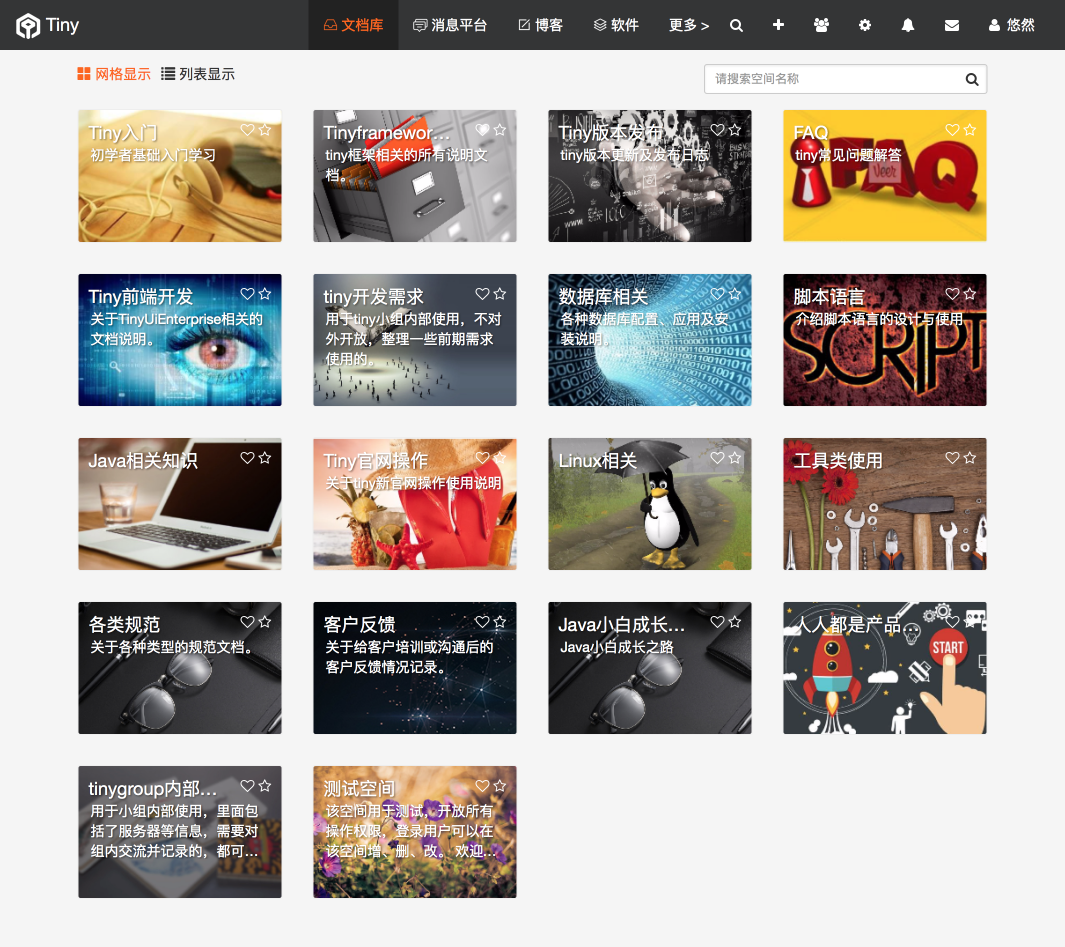Confluence是一个非常不错的文档管理工具,以前我们一直使用他,不过现在我们已经有了替代的方式,我们今天看看,替代方案是怎么样的吧:
文档库列表
卡片式
列表式
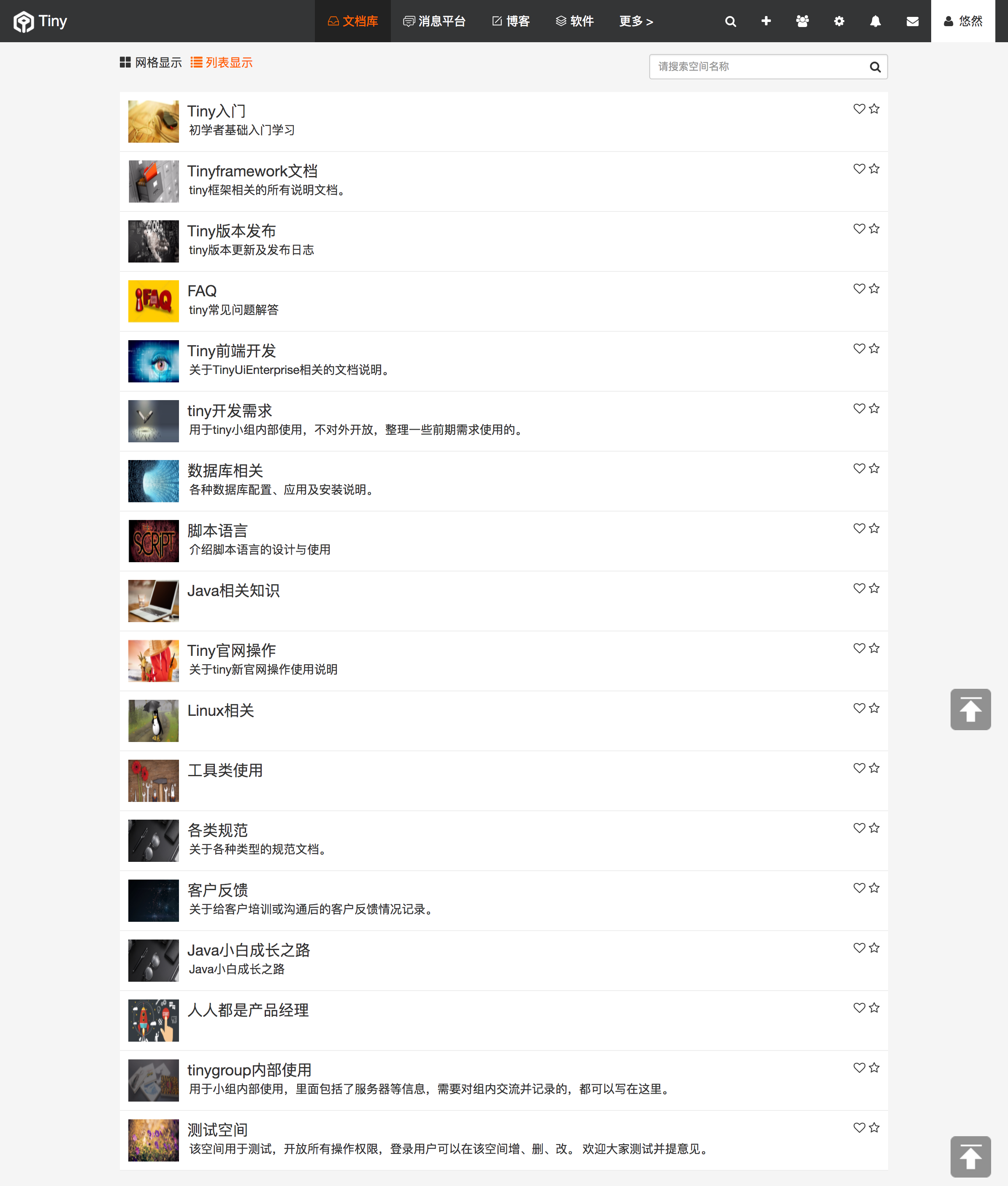
全文检索过滤
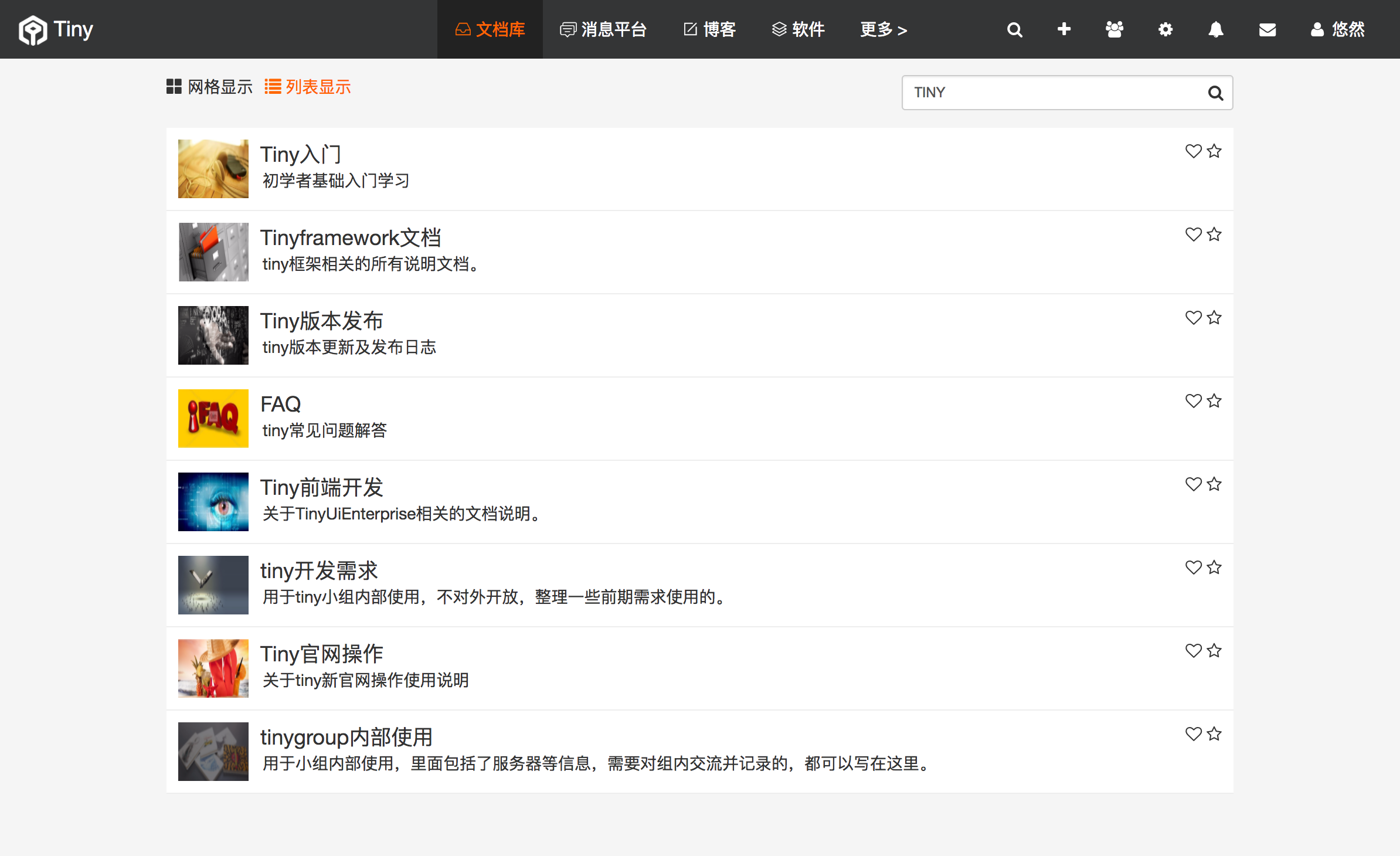
当然,这个时候,你也可以进行收藏或者关注。
文档管理
界面概览
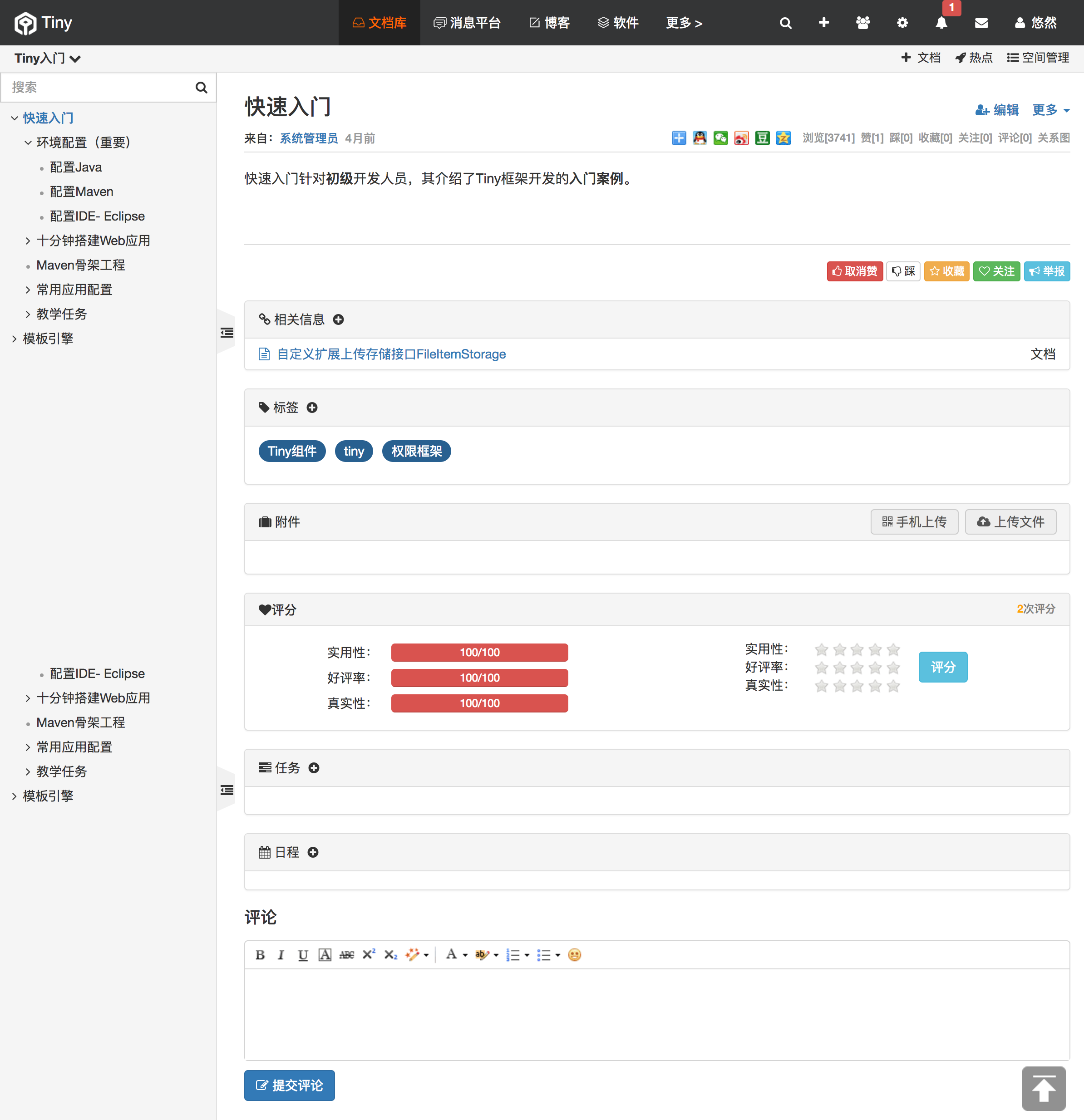
左边是目录树,图中有一部分有重复显示,是截屏软件的BUG,请忽略之。
从界面上可以看到:
文档空间操作区

文档目录树
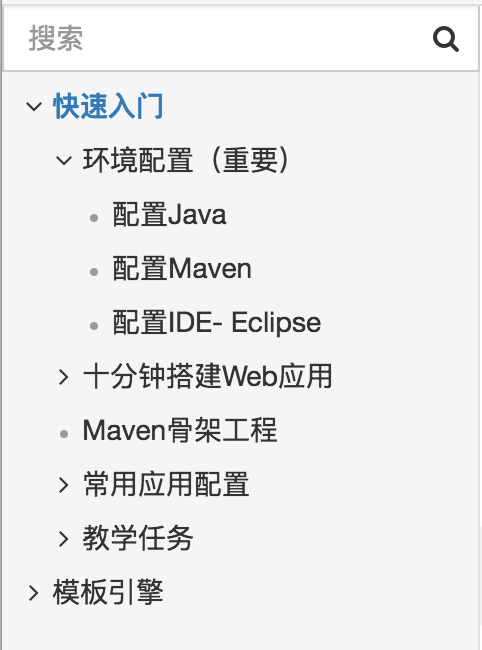
文档内容显示区

内容分享及数据统计区

文档操作区
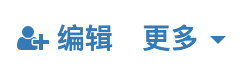
文档扩展操作区

附加功能区
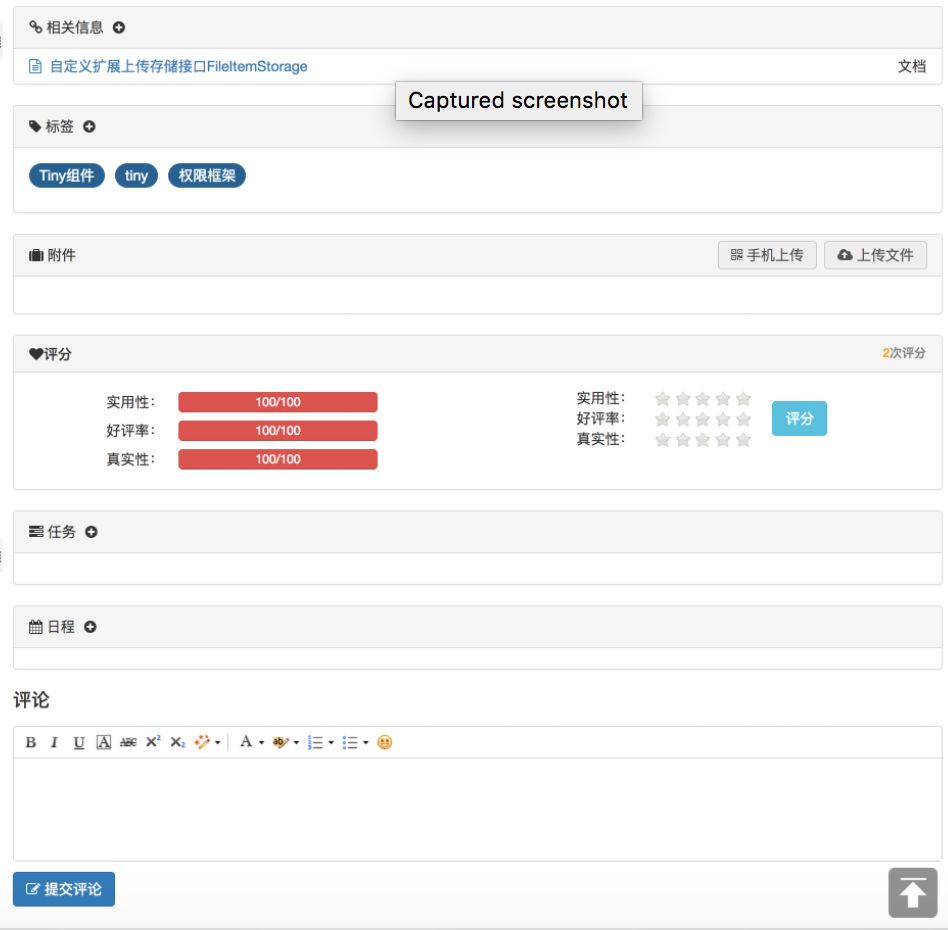
接下来,我们慢慢介绍一下相关功能
文档空间操作区
可以点击当前文档下拉框选择其他文档空间
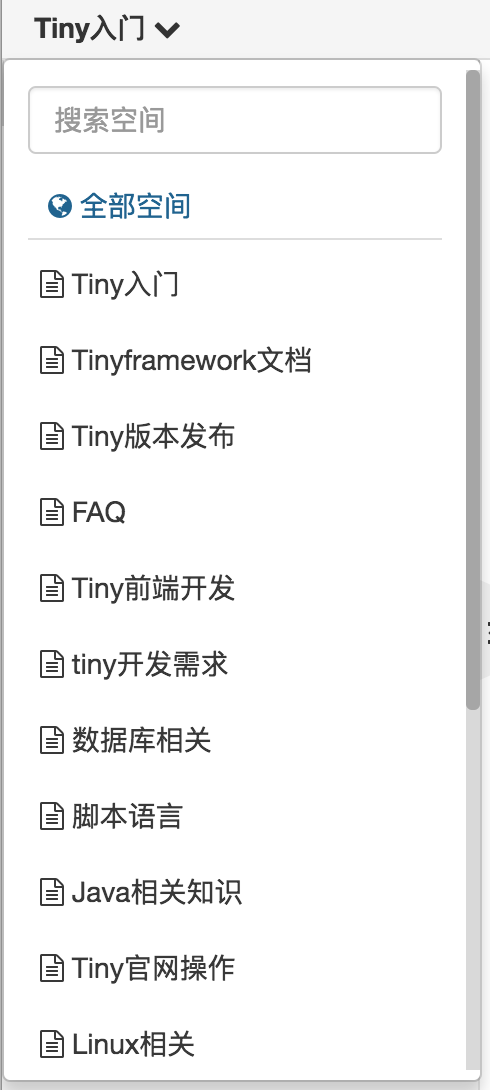
也可以输入部分内容,快速过滤
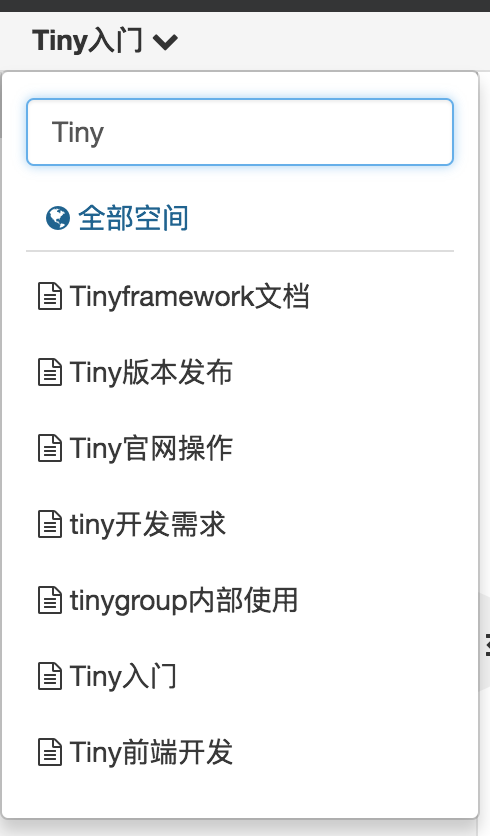
也可以点击全部空间,返回空间列表界面
点击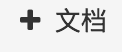 ,可以进入文档编辑界面
,可以进入文档编辑界面
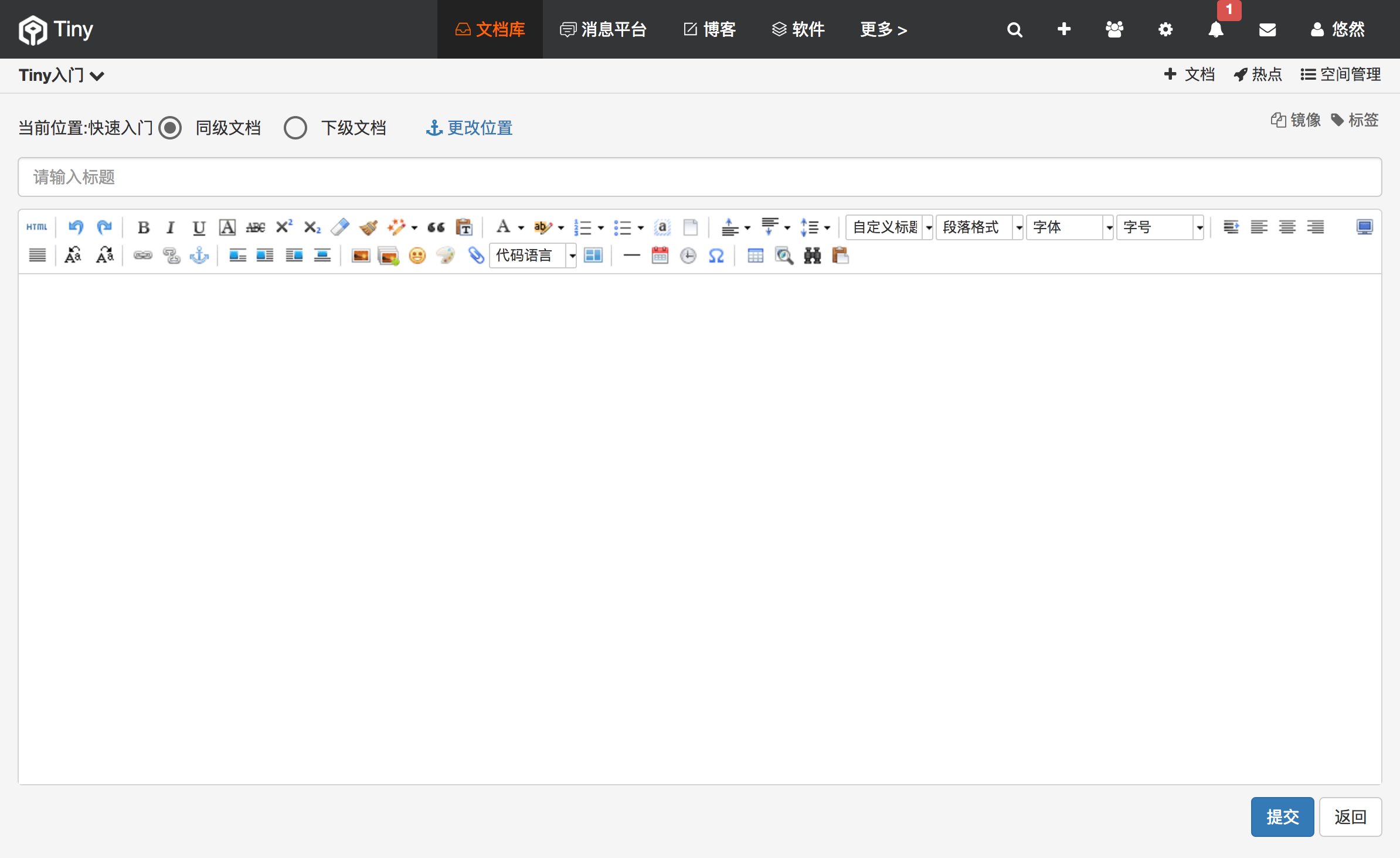
当前位置,表示点击添加文档时显示的是那篇文档,它是后面同级文档和下级文档的相对位置的开始。如果选择同级文档,会添加到当前文档的兄弟节点;如果选择下级文档,会添加到当前文档的子节点。当然,也可以通过点击更改位置来修改当前的起始位置。
文档编辑过程中,可以把图像文件直接拖入编辑窗口,即可完成文件上传;也可以通过粘贴的方式直接把图片帖到编辑其中,大大的方便了用户并提高了编辑速度。
下面的标题和内容,大家都是非常容易理解的,就不解释了。需要解释的是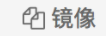 ,点击时,弹出下面的窗口
,点击时,弹出下面的窗口
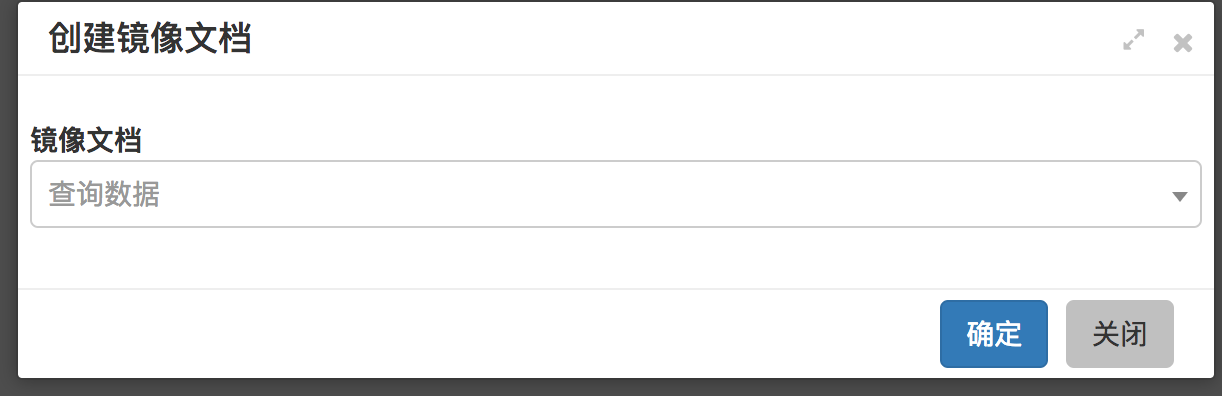
只要输入部分内容进行搜索:
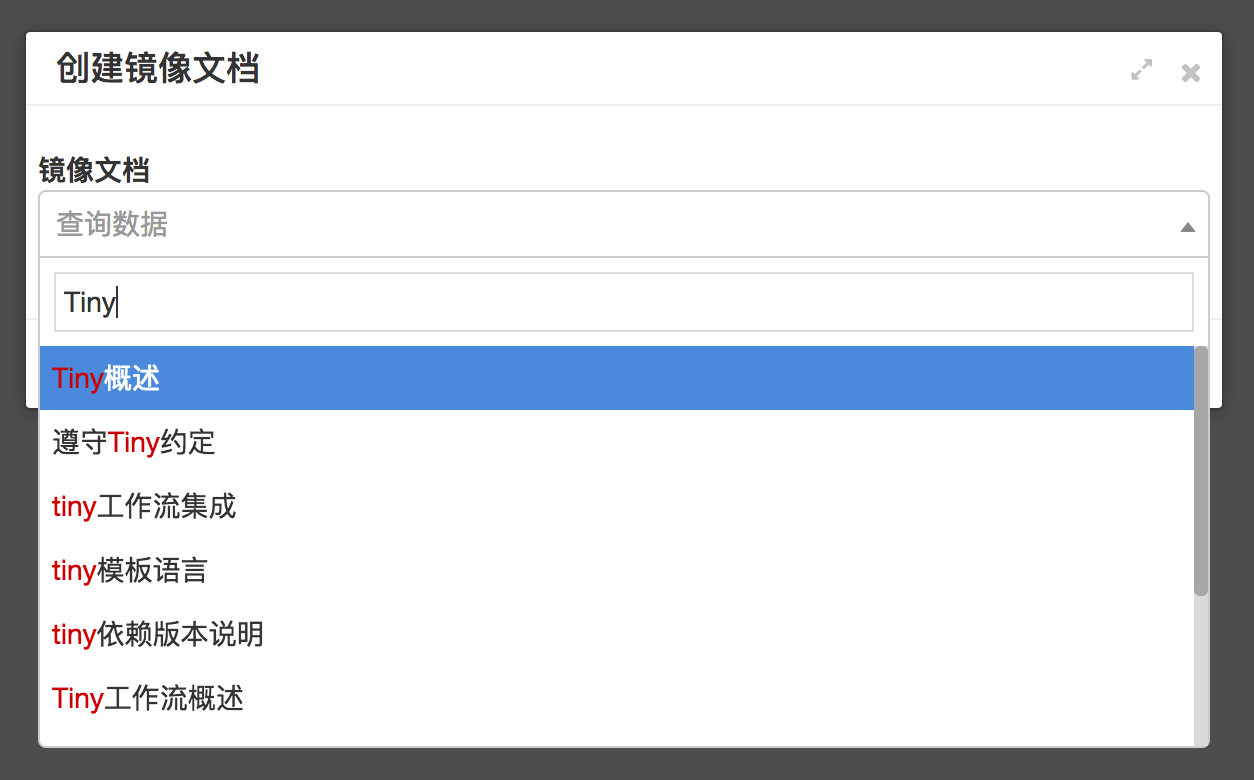
选择要镜像的文档,并点击确定按钮
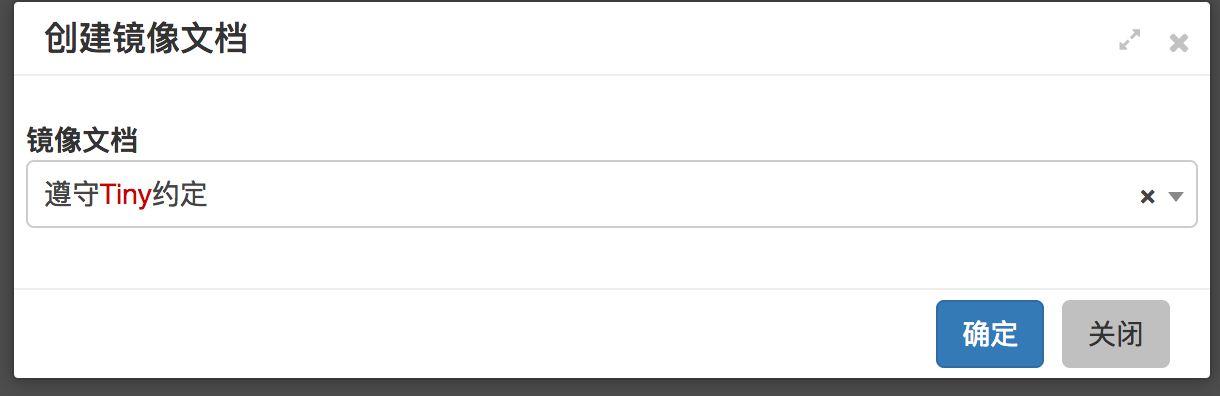
就可以添加镜像内容到指定位置
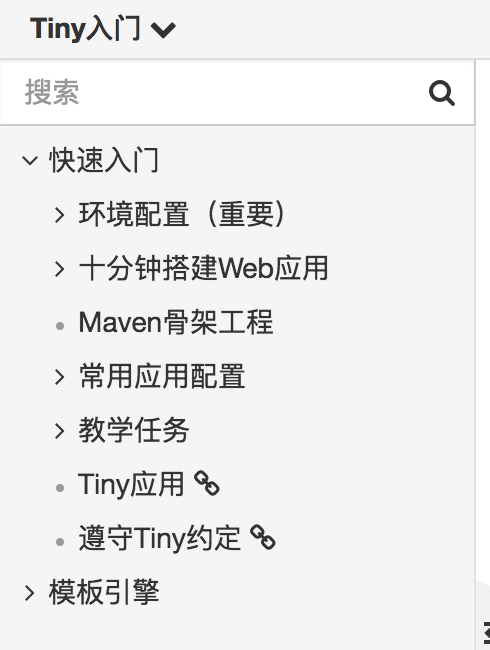
说明:镜像的内容,实际上把原有内容镜像过来,把相同的内容在多个地方展示,而不用复制粘贴,这样可以一次修改,在所有地方同步更新。
点击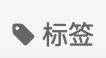 按钮,可以设定文档的标签
按钮,可以设定文档的标签
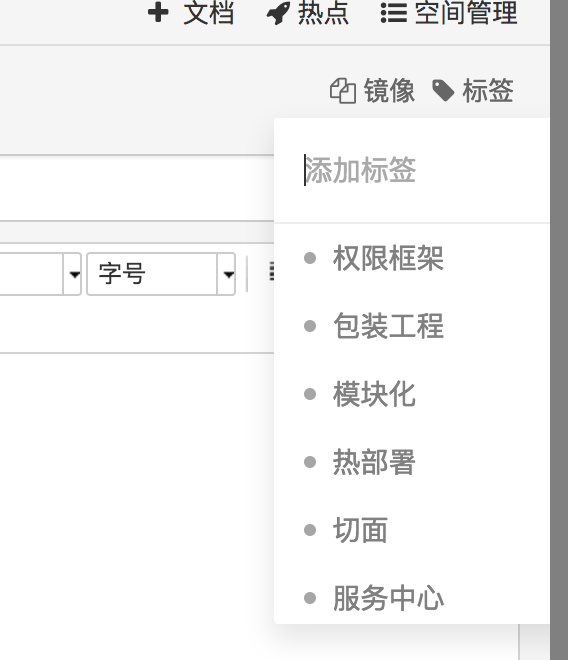
当然,如果你不手动设定,也是可以的,因为系统会自动识别并添加标签。(自动识别标签的准确性和标签数据及文档内容相关)
文档页面展示
内容快速搜索
在文档目录树的搜索按钮输入要搜索的内容,就可以快速查找到相关的文档
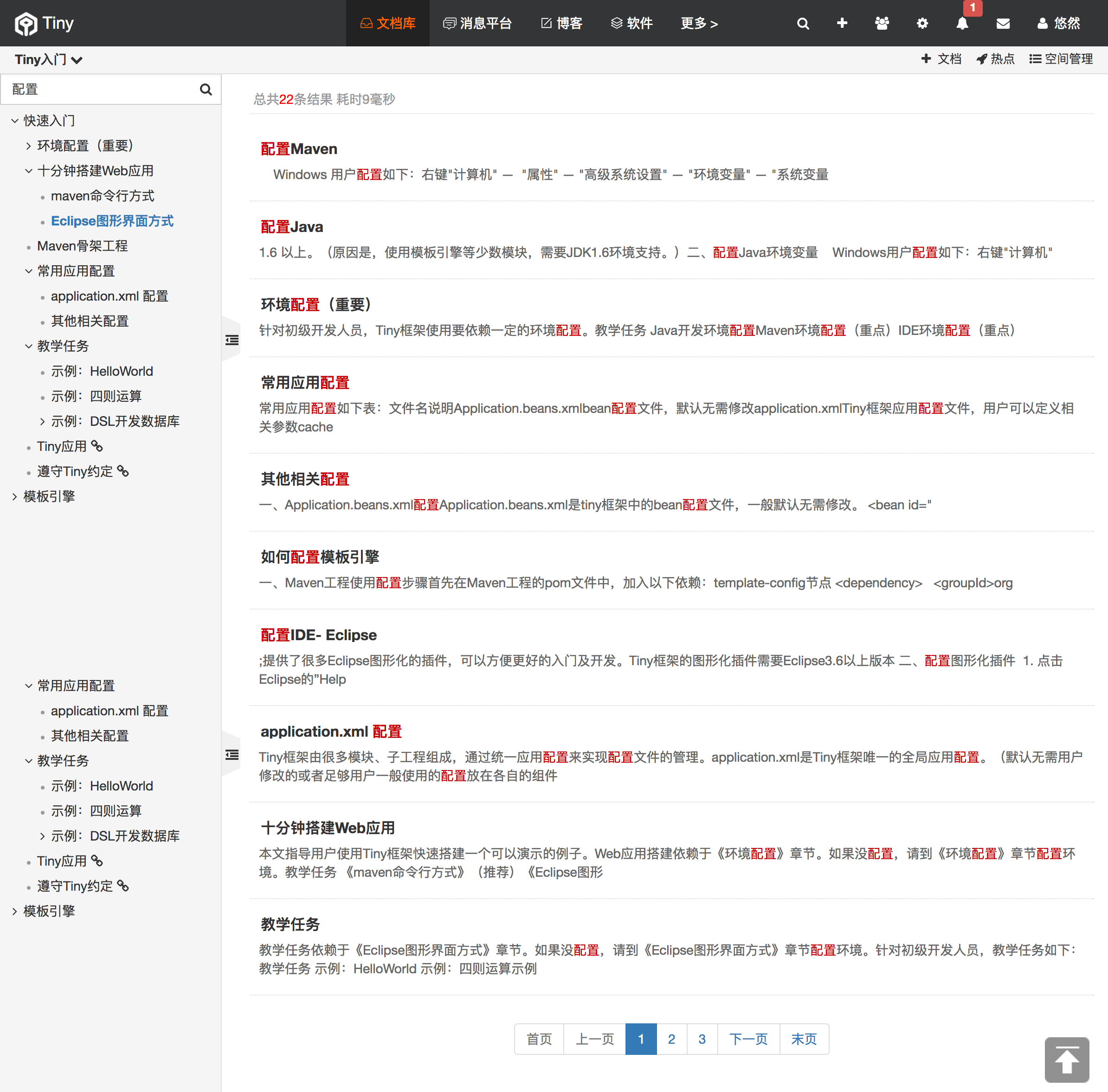
如果一篇文档含有标题,那么会显示标题大纲树
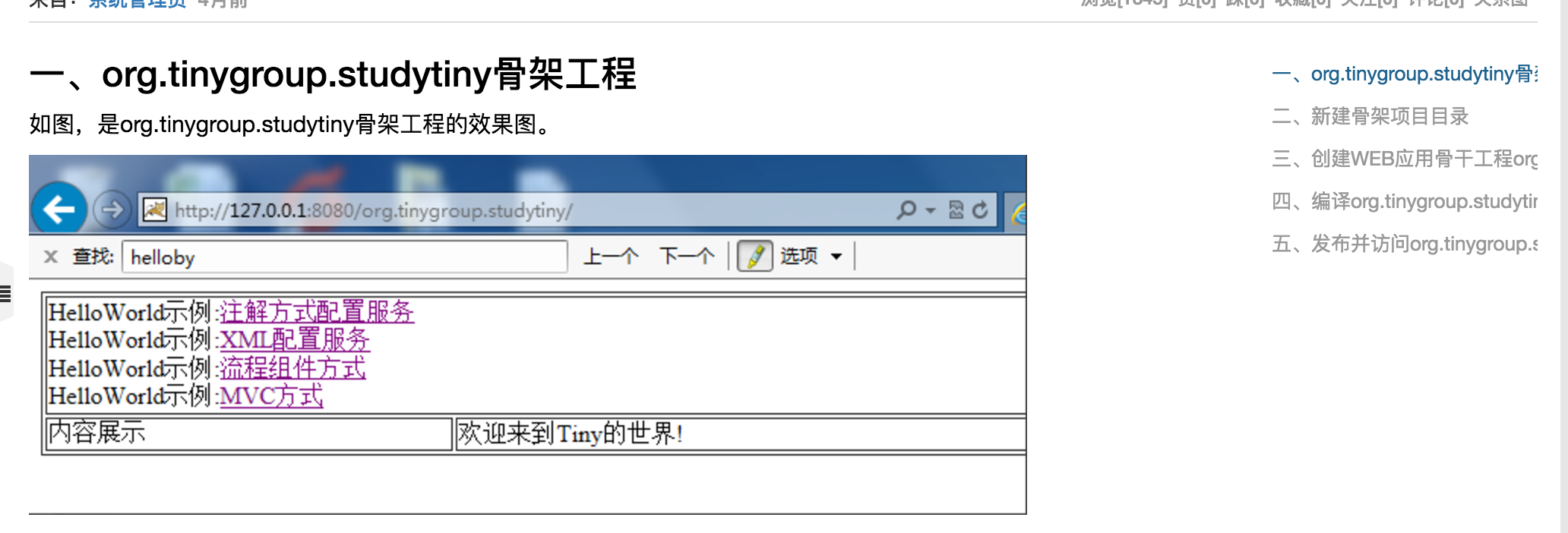
可以帮助读者快速定位到相应的位置
点击浏览,可以查看最近浏览人员
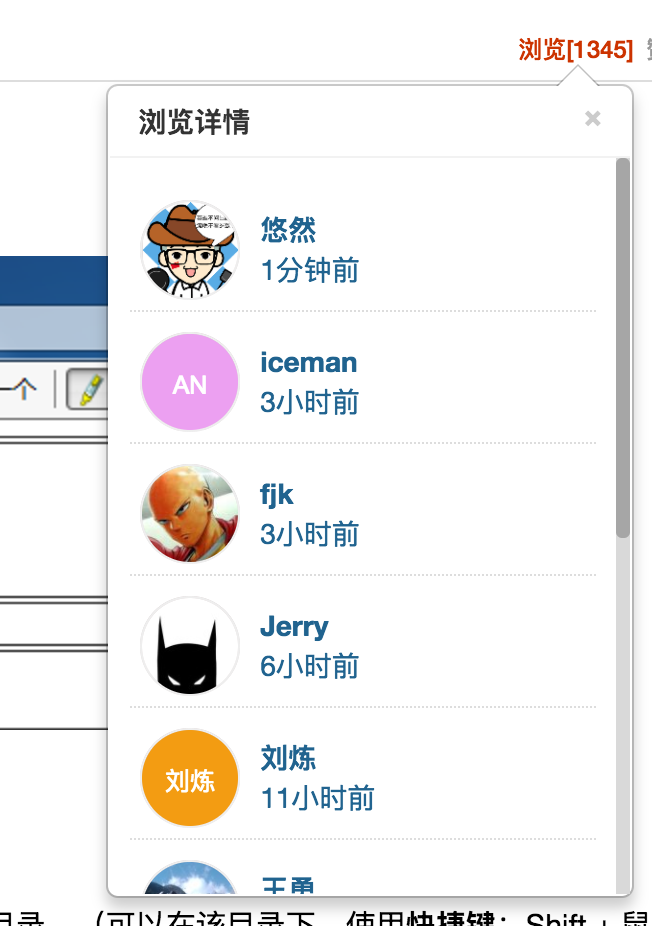
当然,电子,收藏,关注,评论的数据也是一样的
点击关系图,可以显示当前文档相关的其他文档,这样可以通过关系图方式快速定位其他相关文档
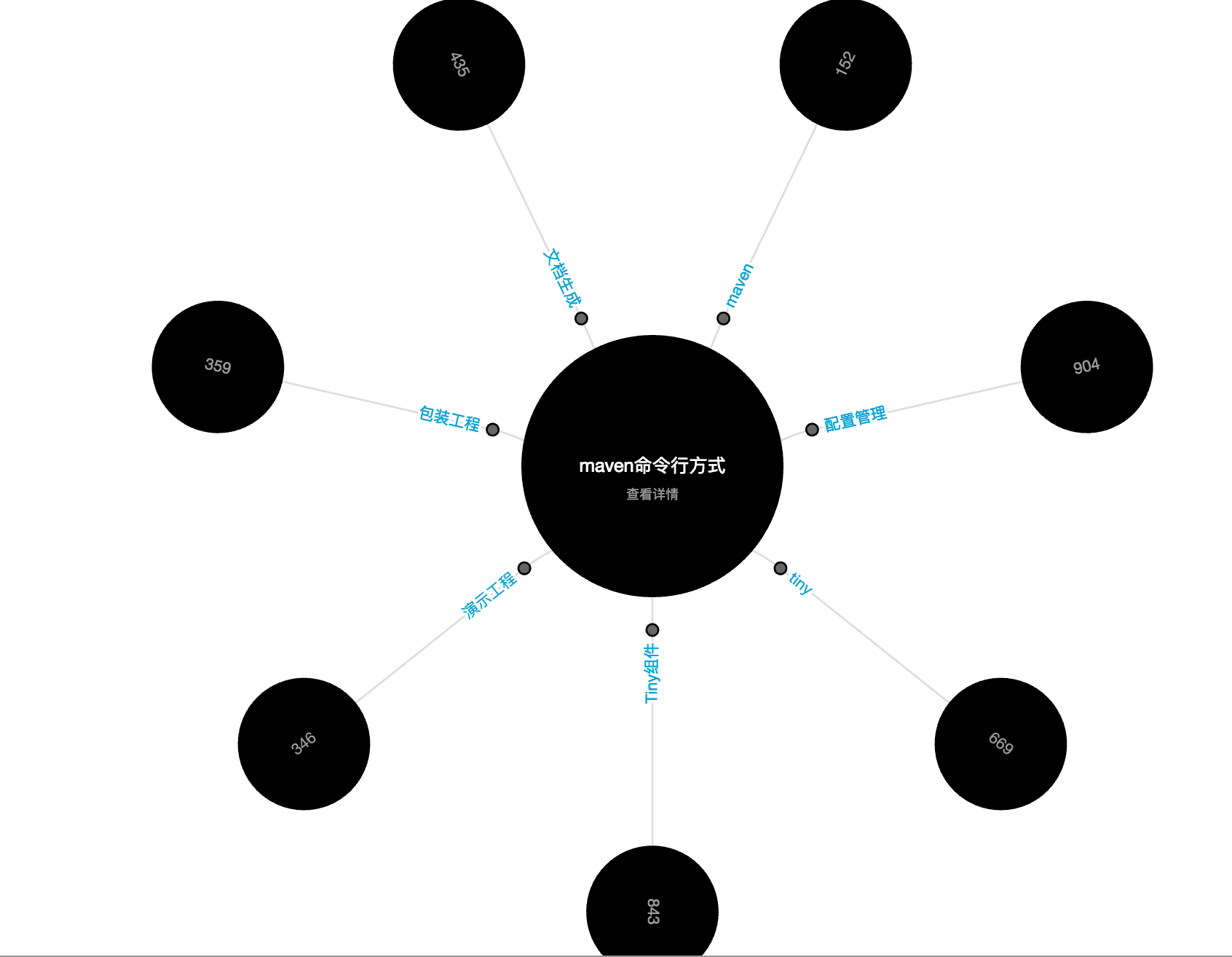
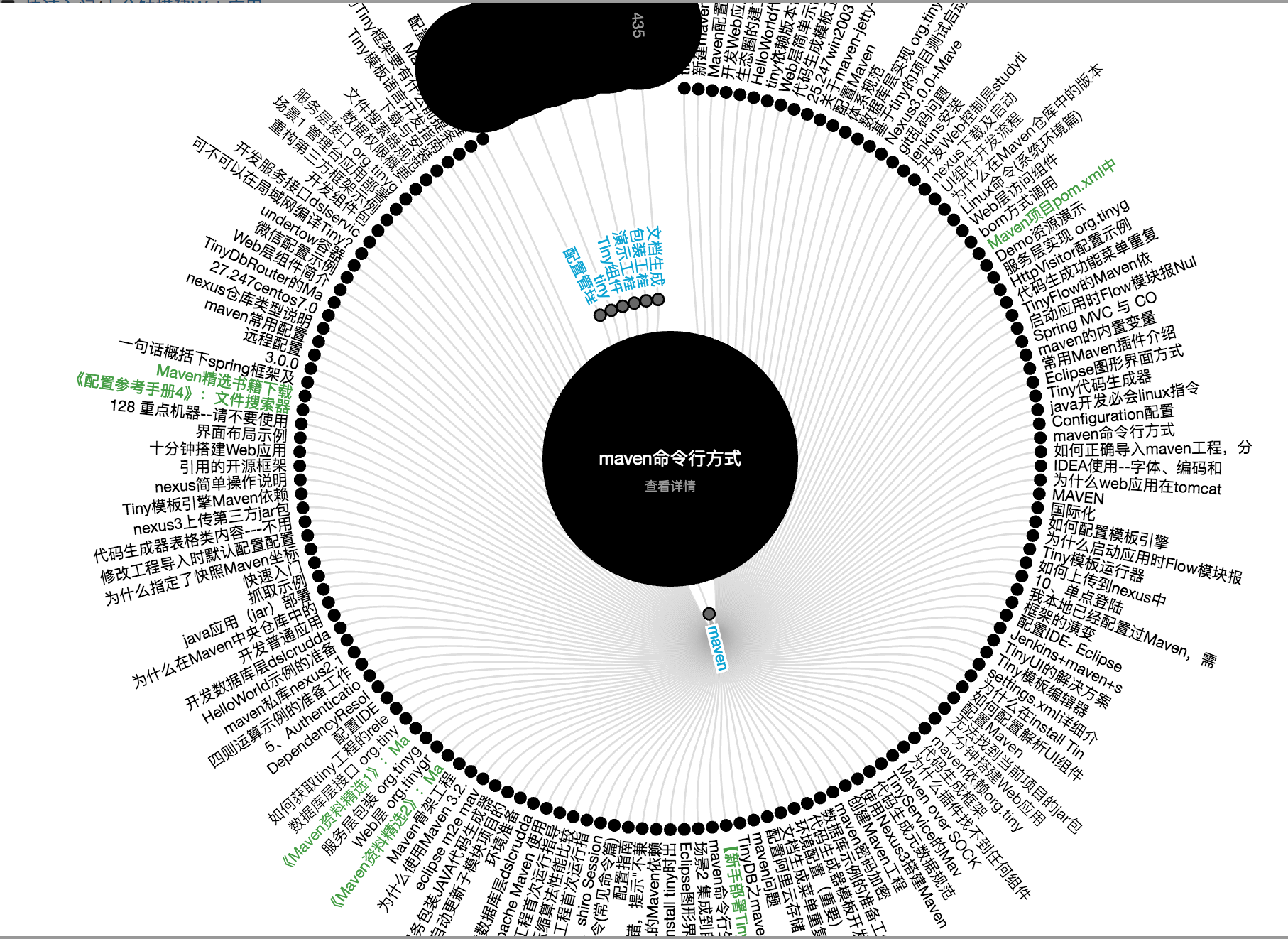
如果你对此文章感兴趣,或者厌恶,或者希望收藏它,关注它,举报它,只要点击相关按钮即可。

当然,一篇文档可能和其他资源是有关系的,那么怎么快速建立联系呢?只要点击相关信息后面的+
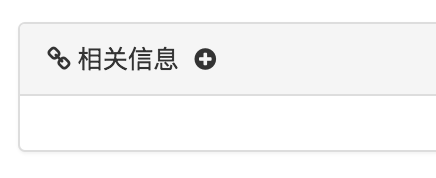
即可弹出关联对话框
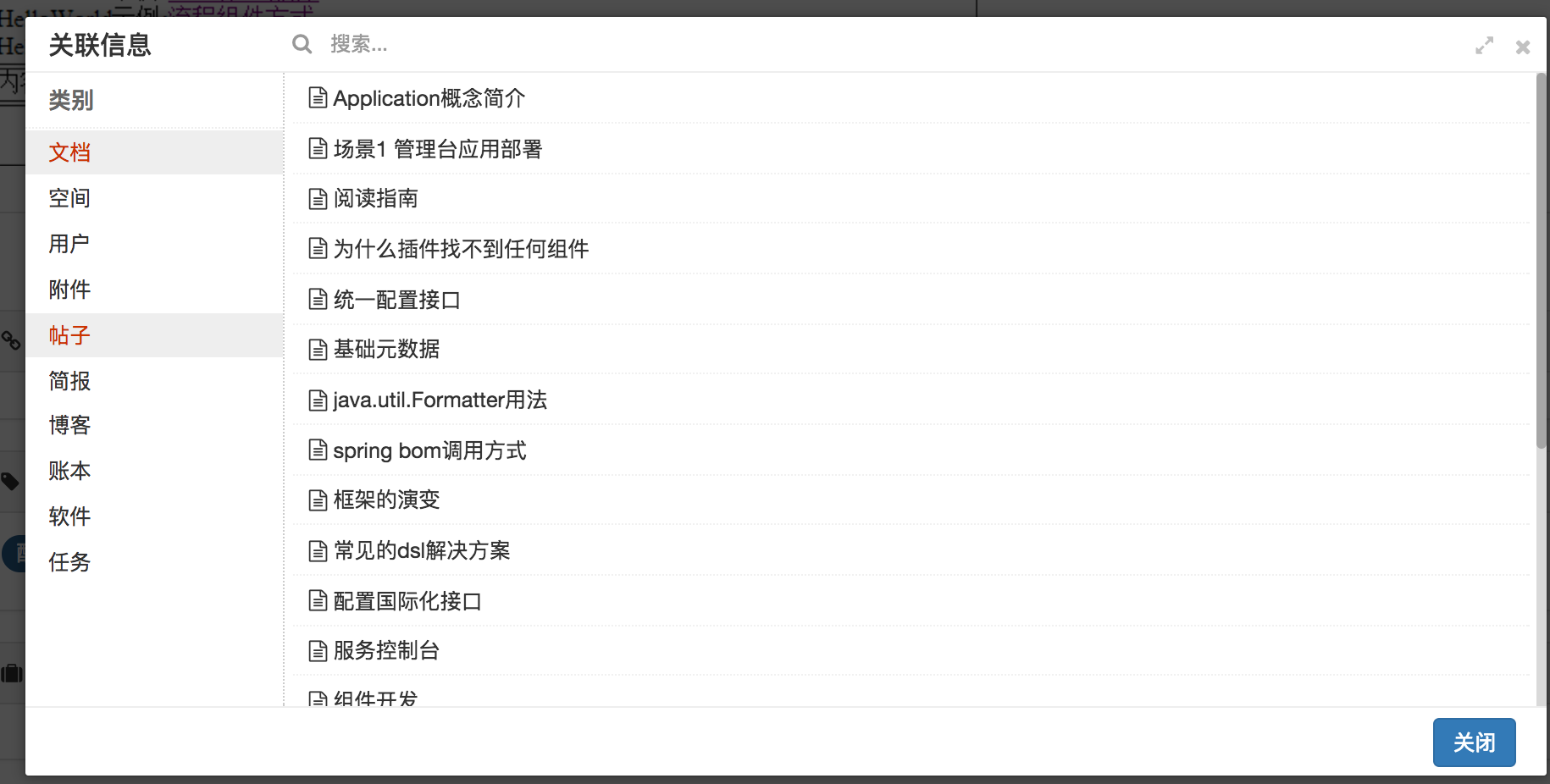
可以通过全文检索快速定位相关的内容进行关联
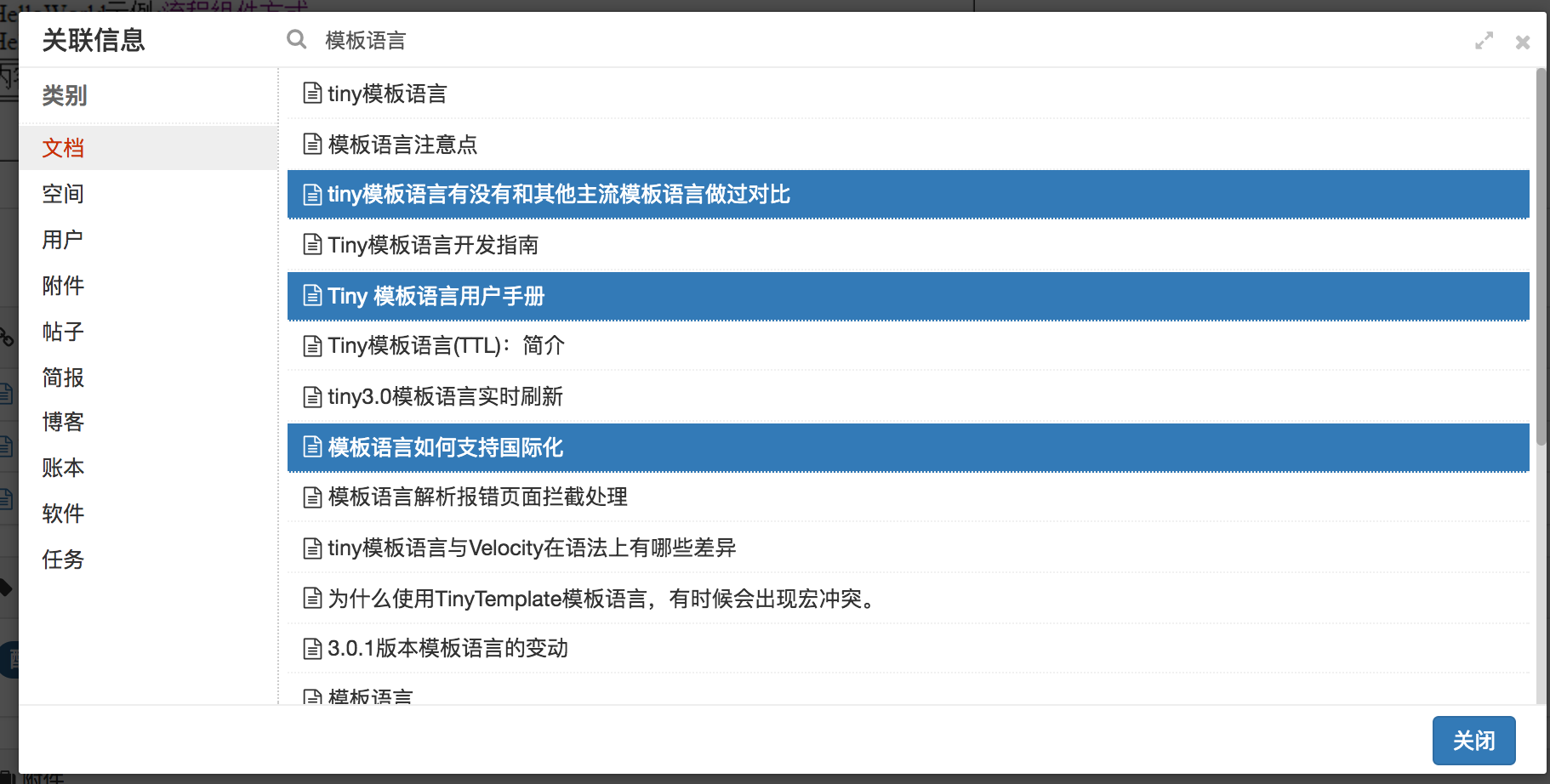
关闭对话框,就会变成下面的样子

想上传文件?非常简单,只要把要上传的文件拖放到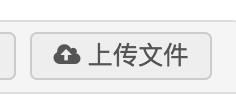 按钮上即可,多个文件也是可以的。
按钮上即可,多个文件也是可以的。
文件在手机里?需要现拍相片?那就点击: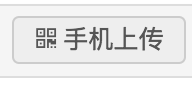
这时会弹出一个二维码
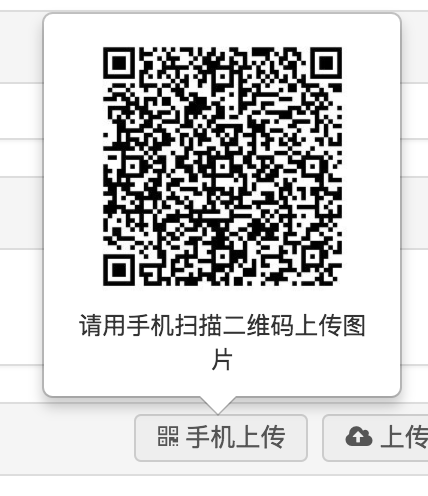
手机扫描一下,显示下面的界面
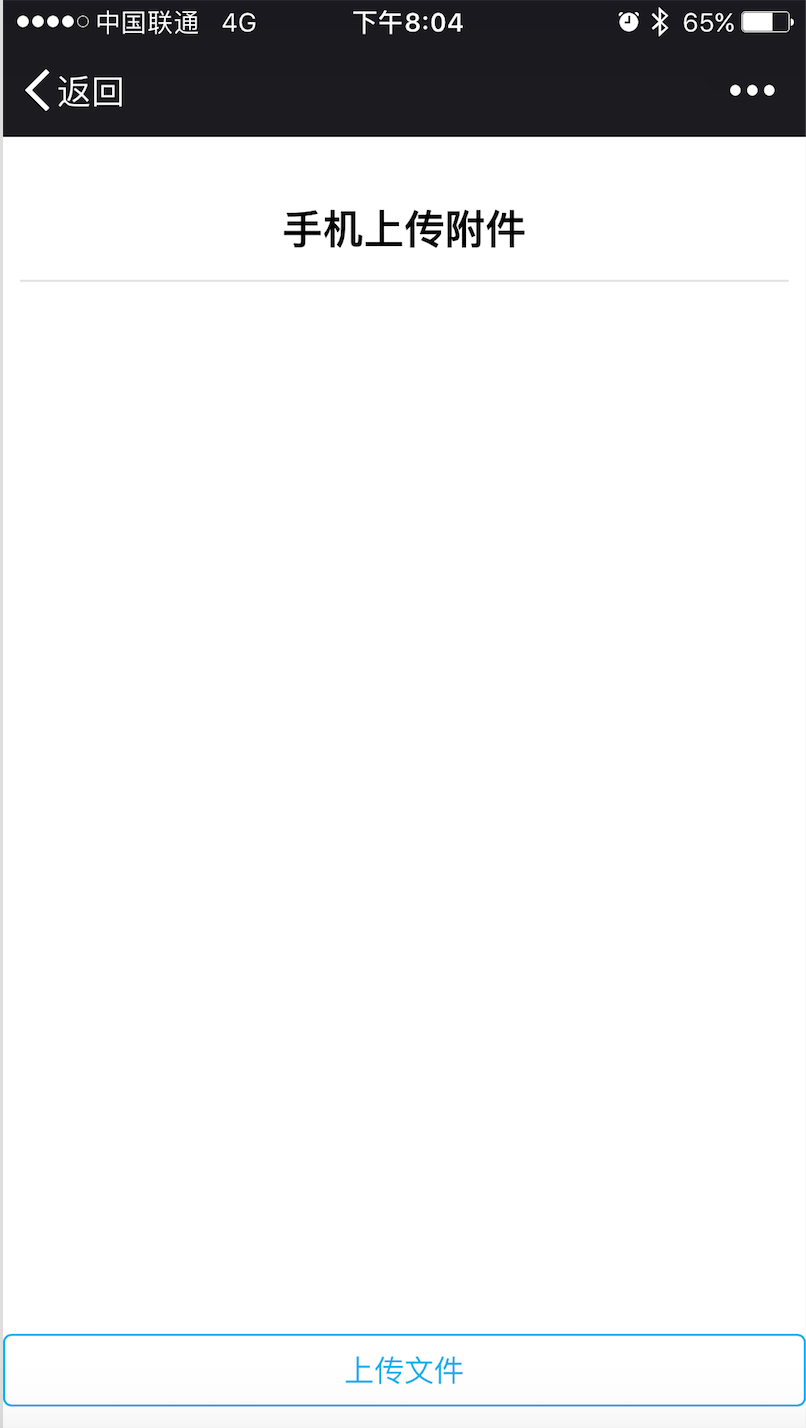
点击上传文件,然后选文件还是拍照摄像就随便了
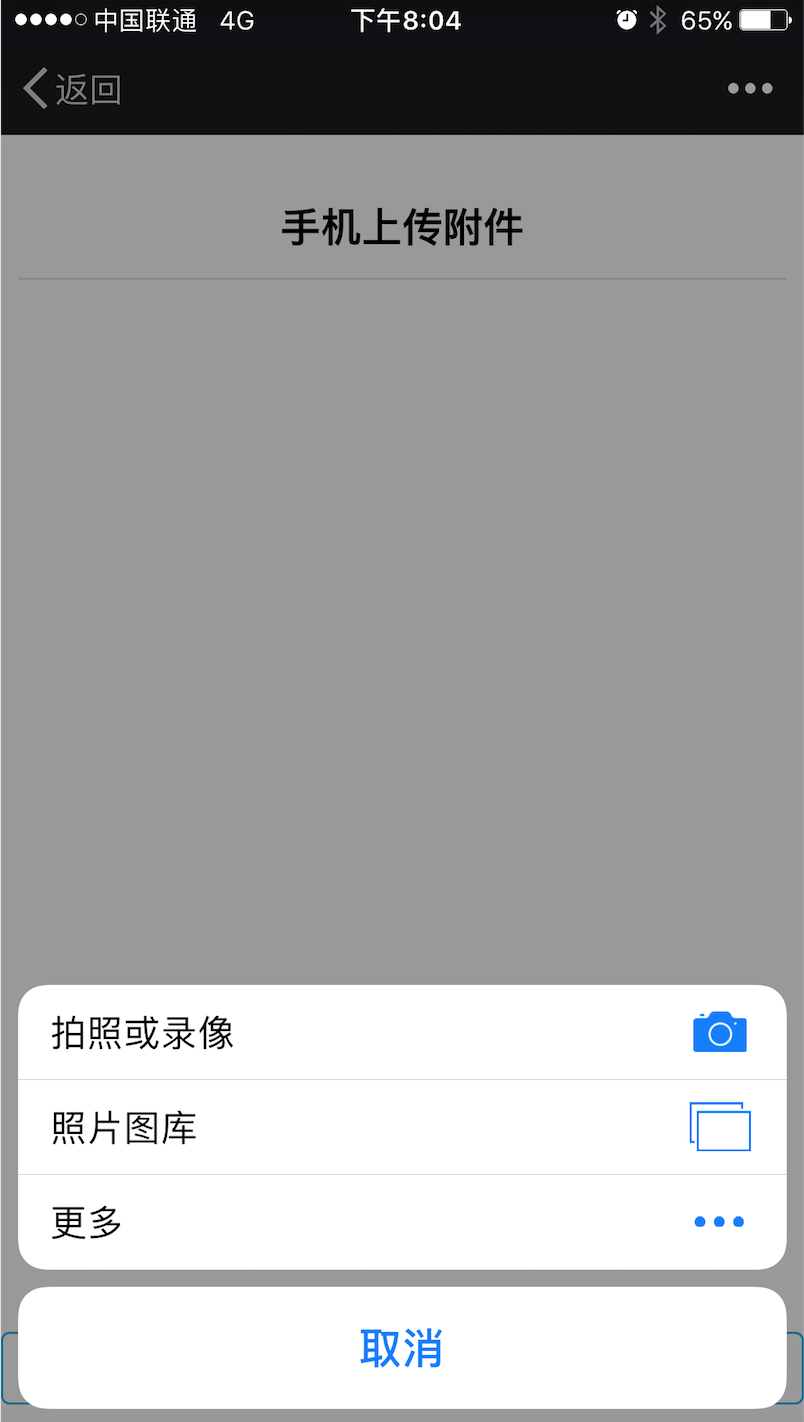
附件上传之后,有时候我们可能只想让人看,不想让人下载相关的附件,那该怎么办呢?
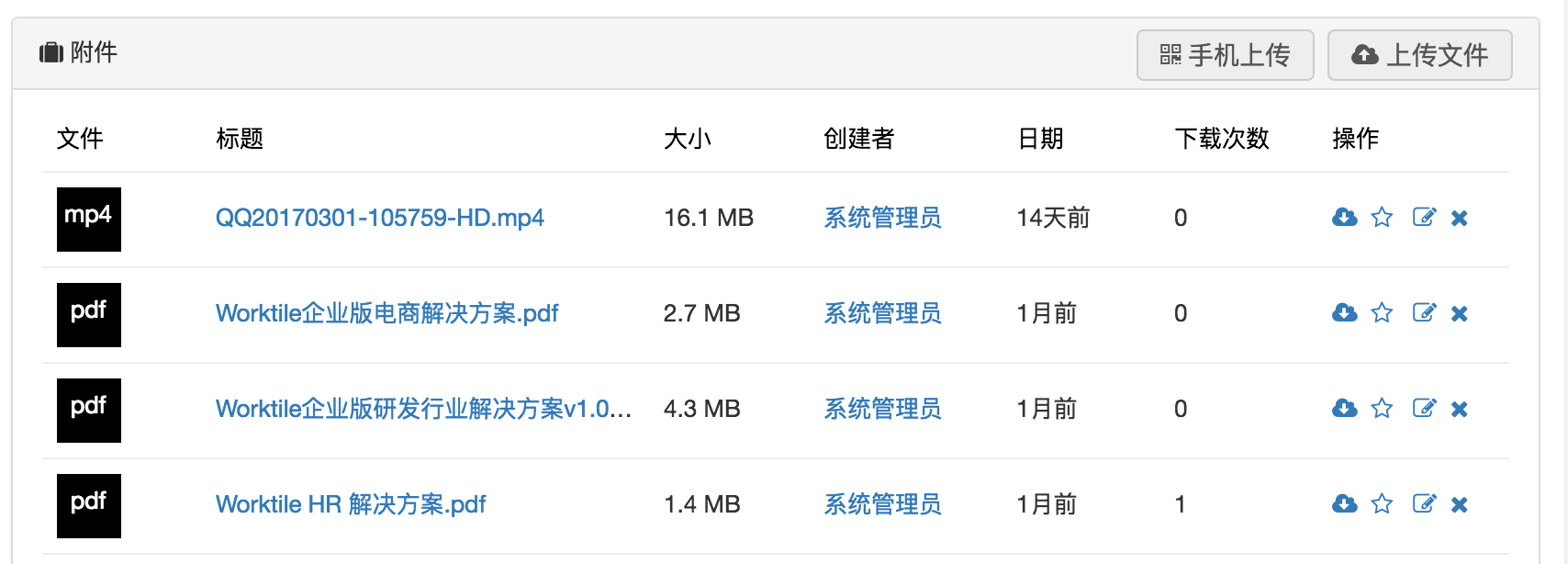
比如我们上传了一些文档,点击MP4,可以直接进行在线播放
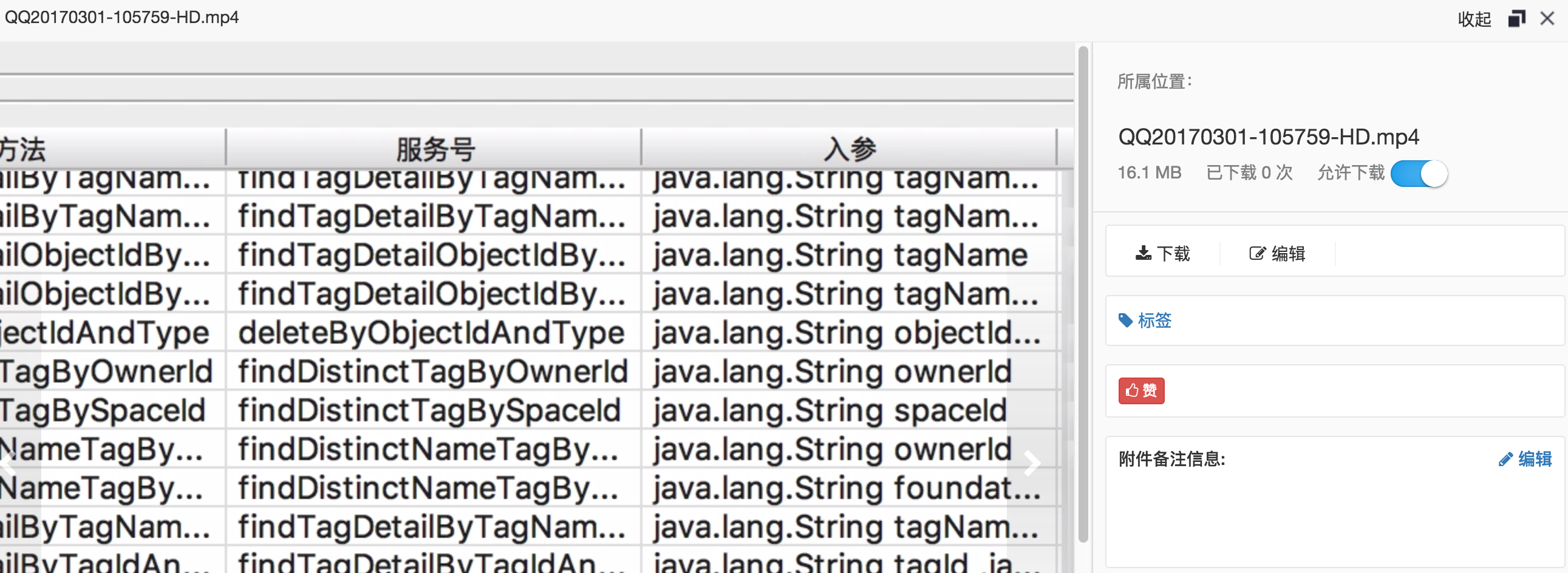
PDF文档、WORD、EXCEL、POWERpoint文档都可以在线浏览
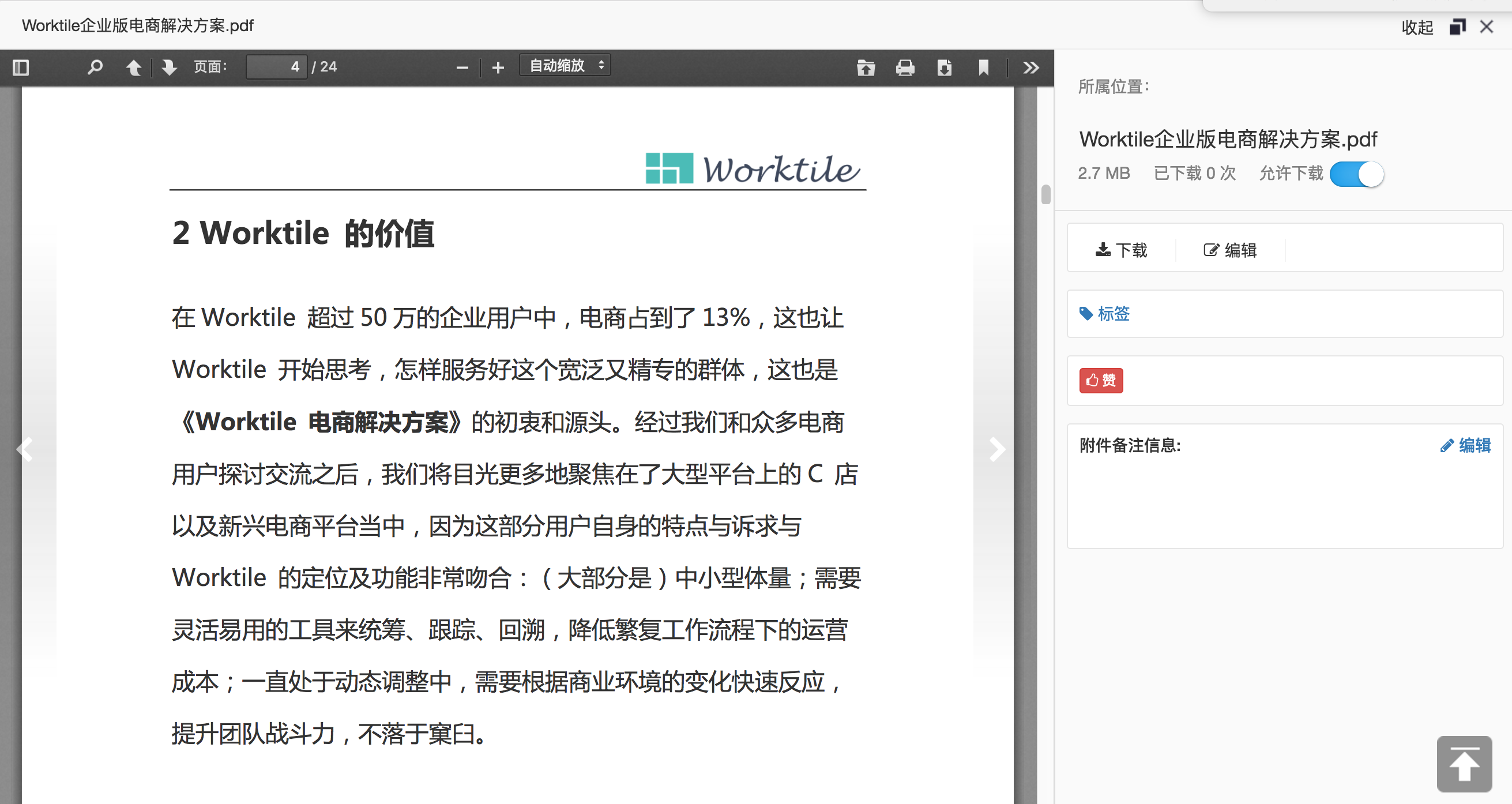
当然,如果需要,也可以给文档评分

评分的维度实际上是可以自定义的,在系统自定义里面可以定义某种资源的评分维度

标签,也是非常重要的,通过标签可以把各种资源进行标注,以便于发现相关的资源。

点击标签后面的+,就会显示标签选择列表
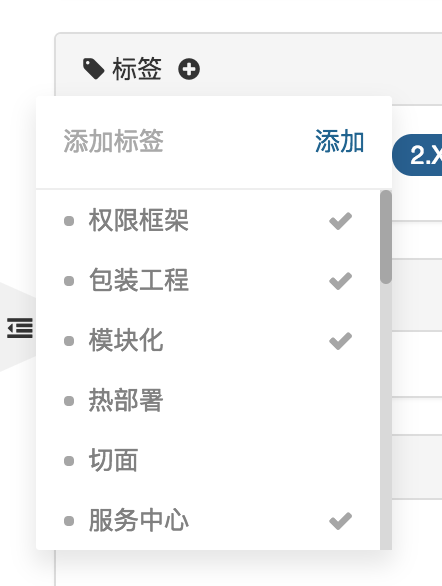
可以通过输入来选择已有的标签,也可以添加新标签,还可以取消已经设置的标签。
实际上,系统还会根据标签抽取算法,自动识别文档的标签,准确率还是非常高的哦
点击标签,就可以显示对应标签相关的资源。
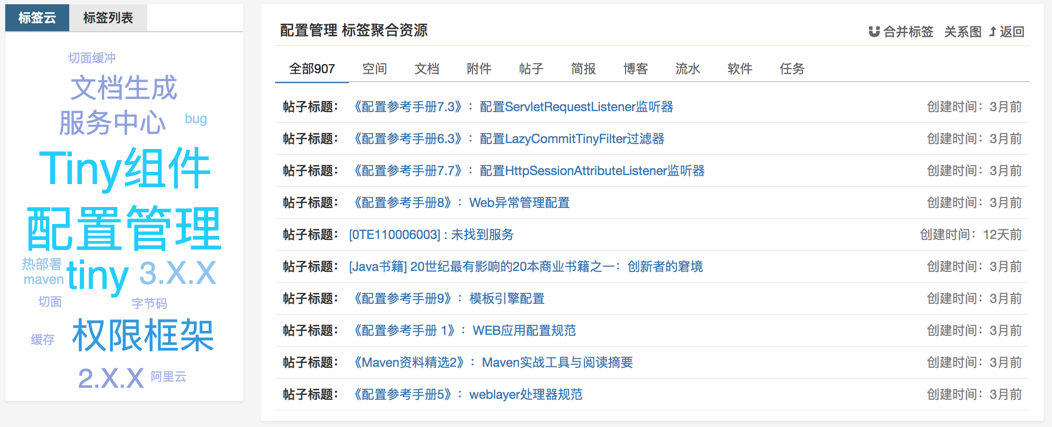
当然这个时候,你也可以根据标签云查看其他标签相关的内容,也可以通过查找,查看感兴趣的标签
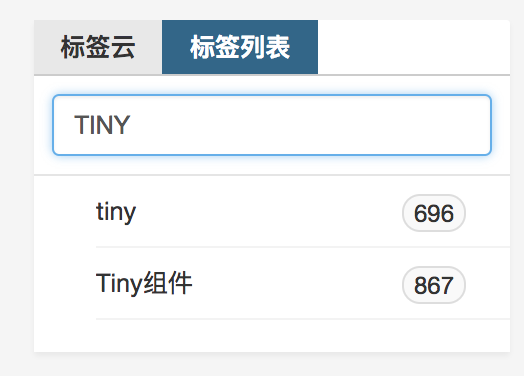
当然,当你看到这个任务,感觉应该让自己或他人做点什么的是时候,你可以给自己或他人创建个任务,点击任务右侧的+号
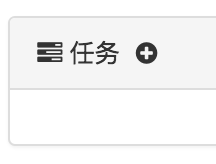
弹出添加任务窗口
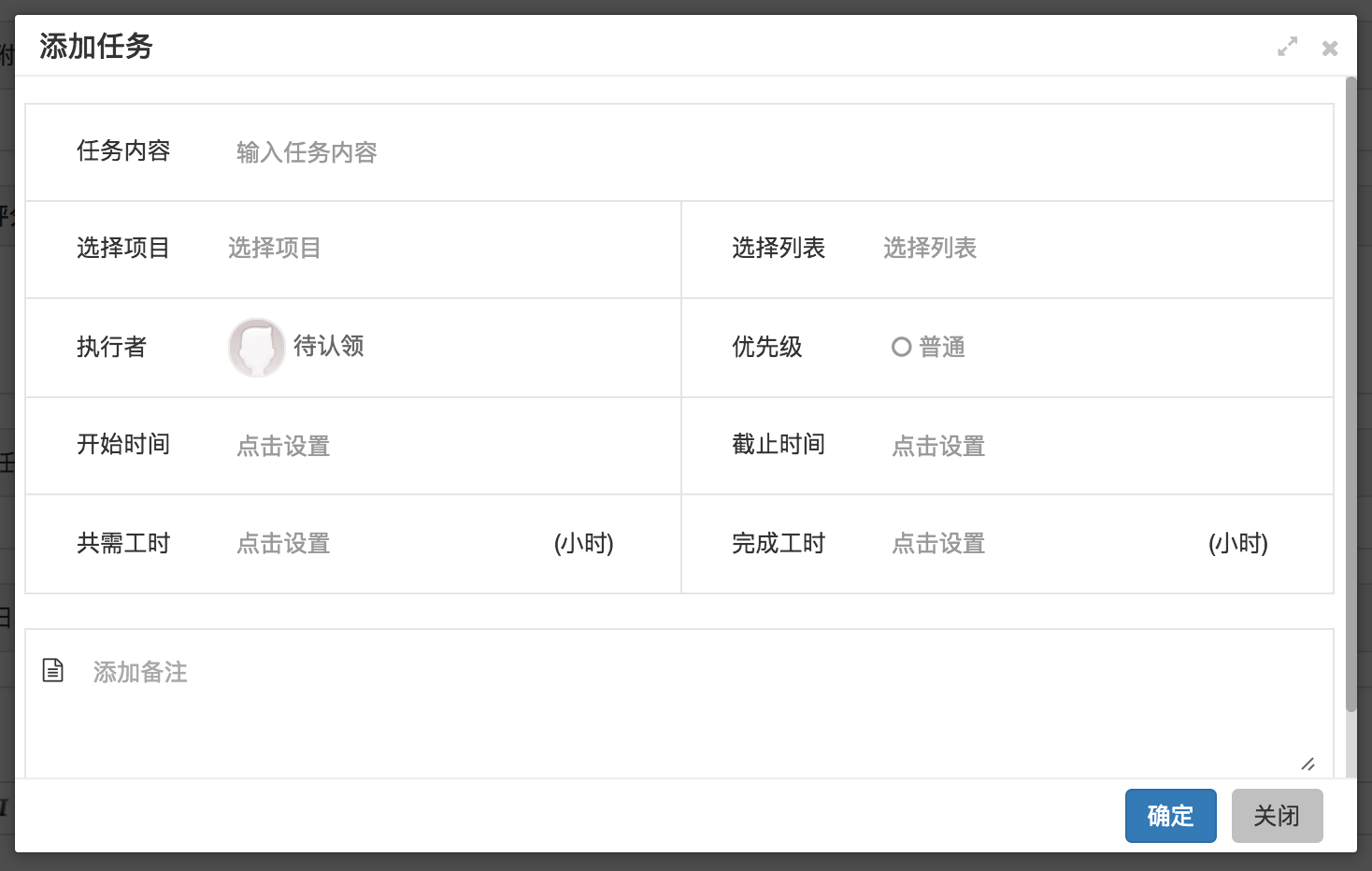
输入任务标题,选择项目,以及任务放在哪个泳道,还可以指定执行人员等等信息,就可以创建一个任务,比如下面的信息:
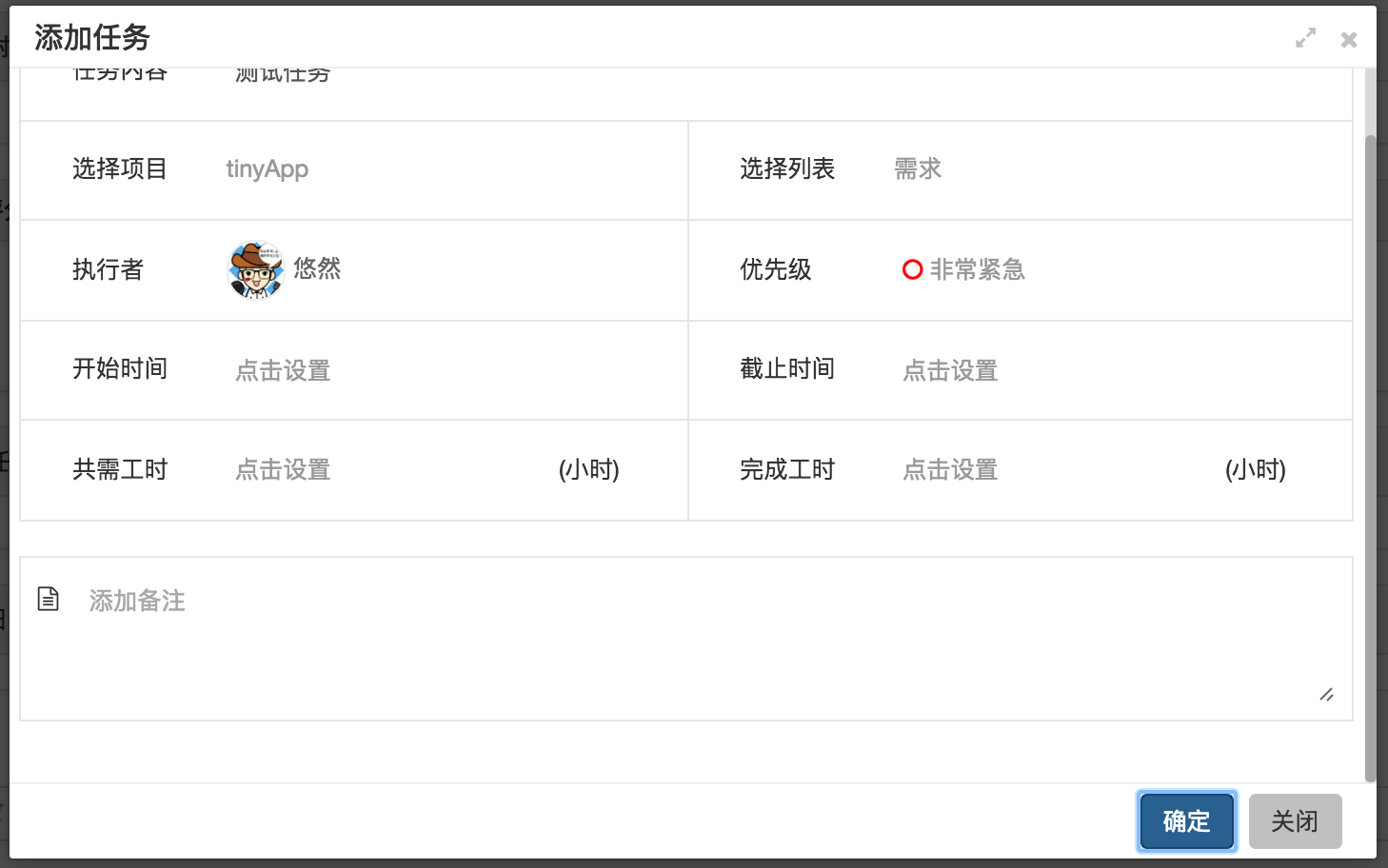
然后,你就可以在看板中处理任务了
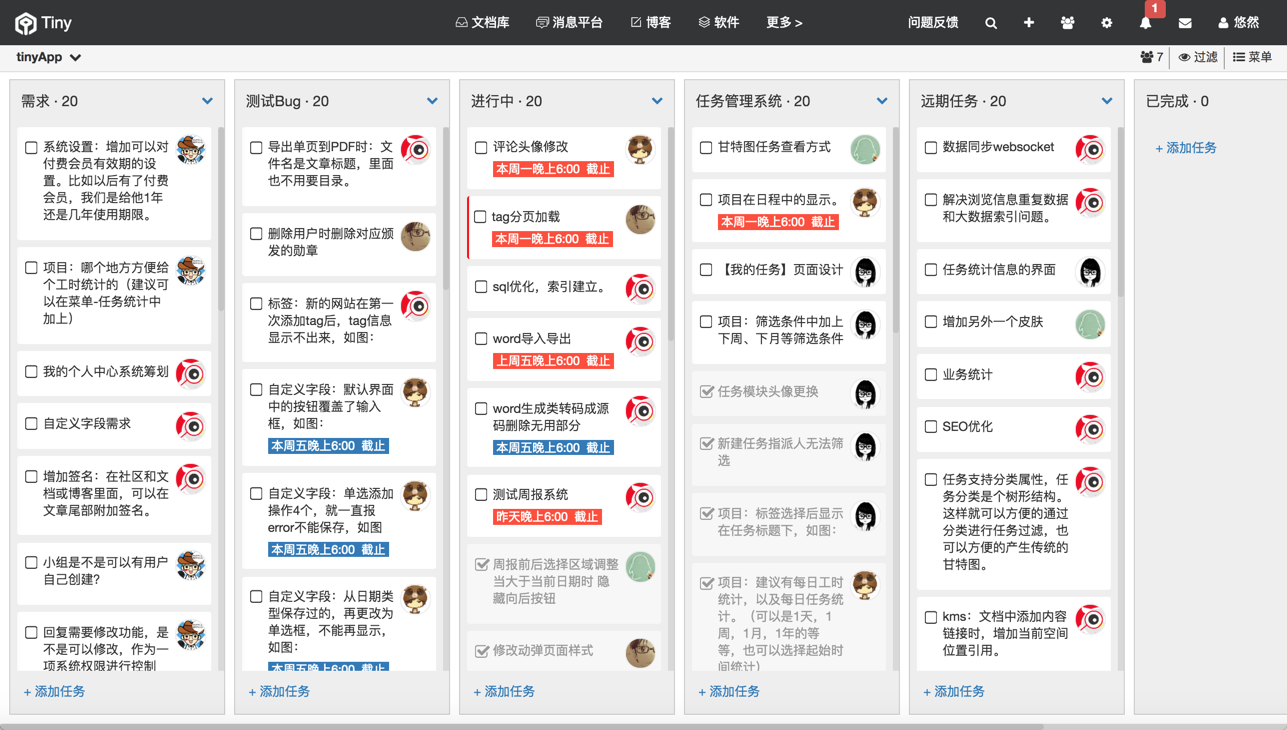
当然,今天的重点不在看板,以后专题介绍。
当然,你也可能不想做点什么,但是你希望在什么时刻提醒一下自己,那么,可以添加一个日程,点击,日程后面的+
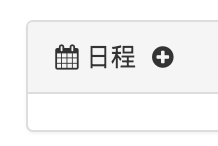 。
。
会弹出下面的对话框,然后对应填写信息即可
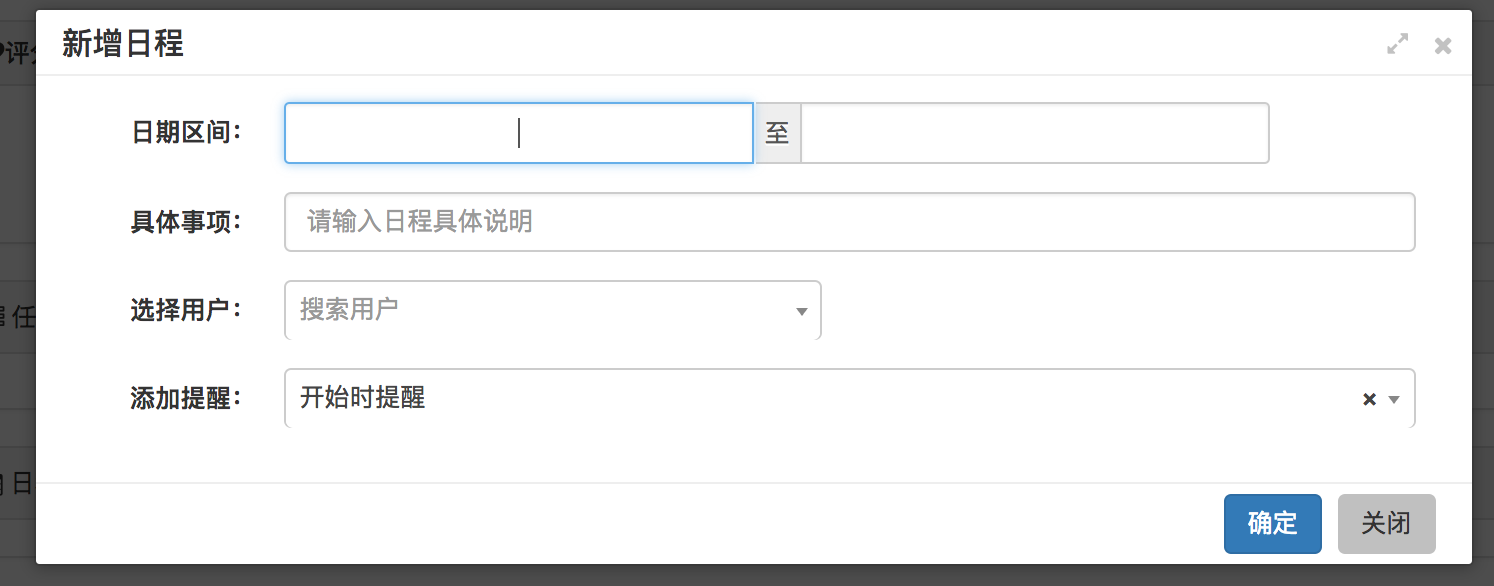
创建完成后,显示相关的日程
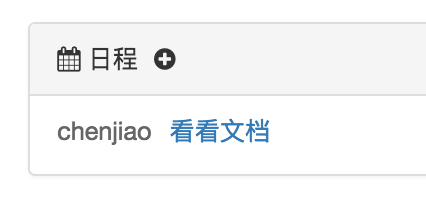
点击时,显示其日程情况:
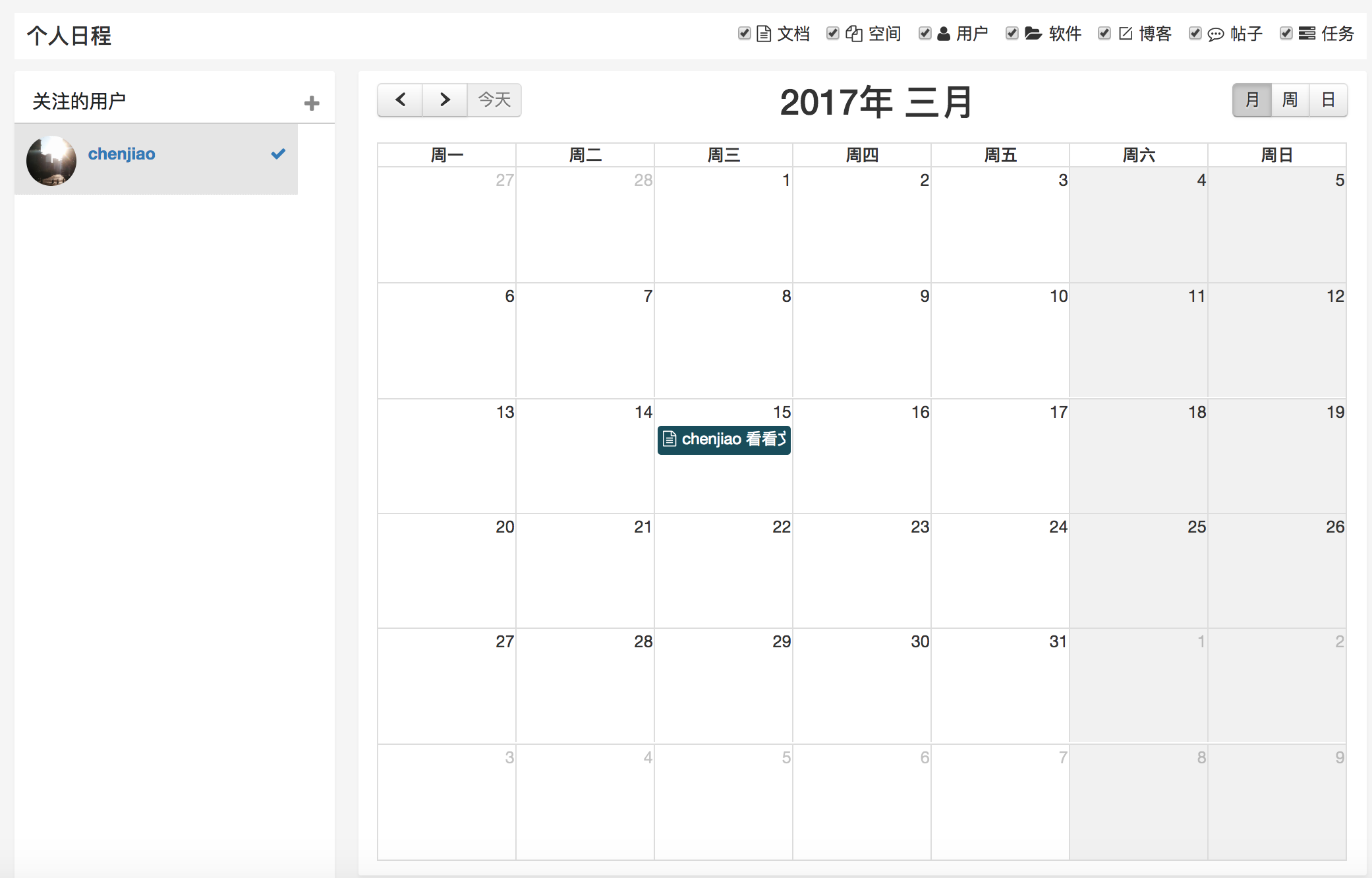
从上图可以看到,可以查看多个人的多种类型的日程,你和你的小伙伴的日程安排一目了然。
当然,你也可能想对这篇文档有感而发,那就评论写什么吧。
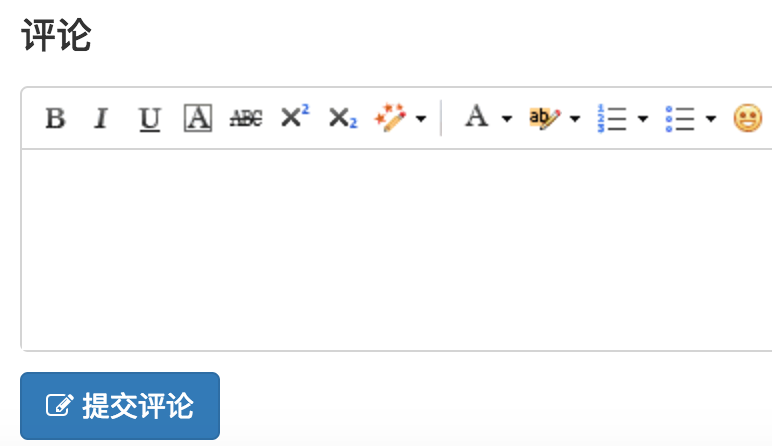
评论的时候,可以@一下相关的人,以便让他知道:
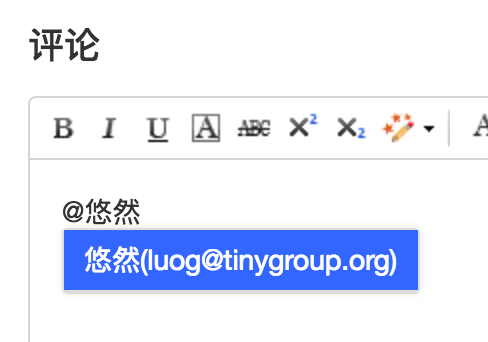
你也可能需要引用其他的资源,那就#一下吧
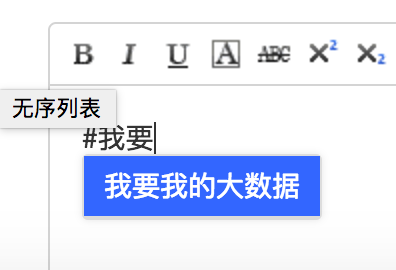
当然,楼层,评论多层级展示也是必须的

你以为这就是全部,NONONO,激动人心的还在后面。
在编辑右侧还有个更多菜单,点击一下有如下菜单项
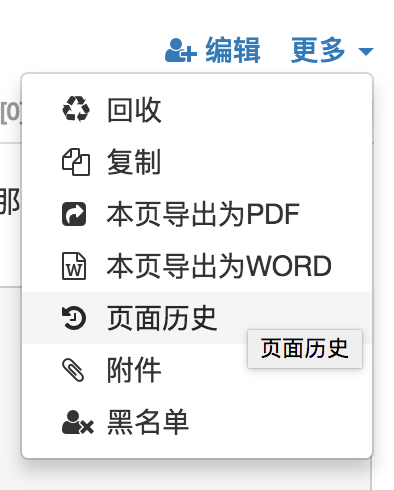
回收就是回收到垃圾桶,复制就是复制添加,这个都懂。
点击本页导出为PDF,居然只用0秒就完成了PDF导出
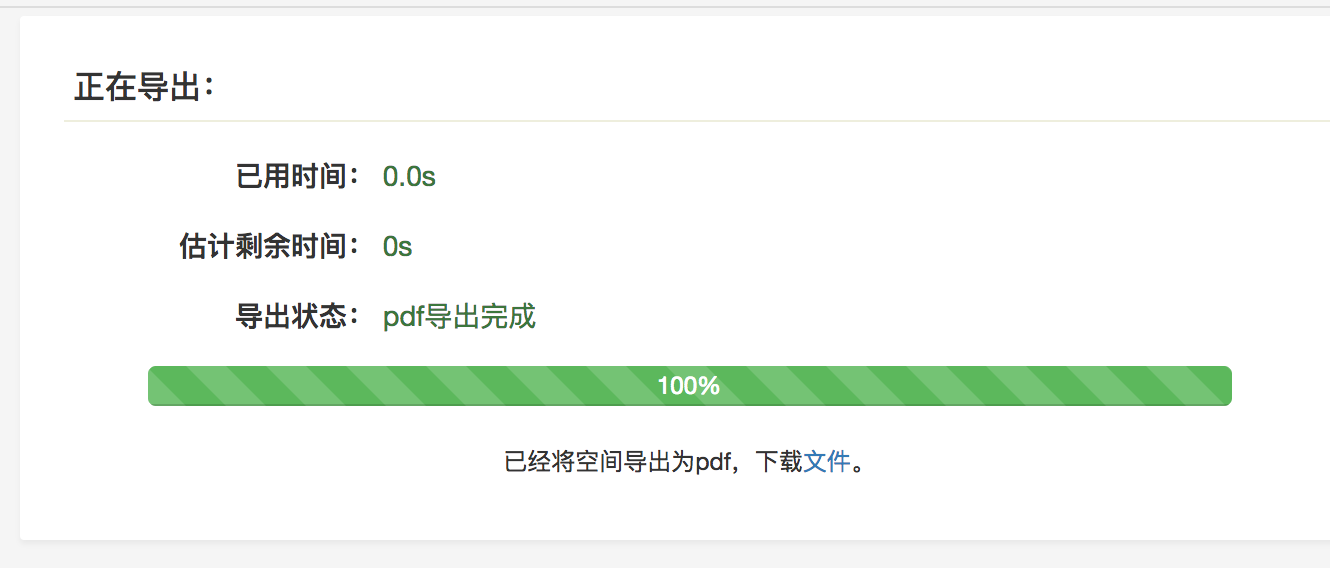
点击下载,然后就可以用PDF阅读器打开查看了:
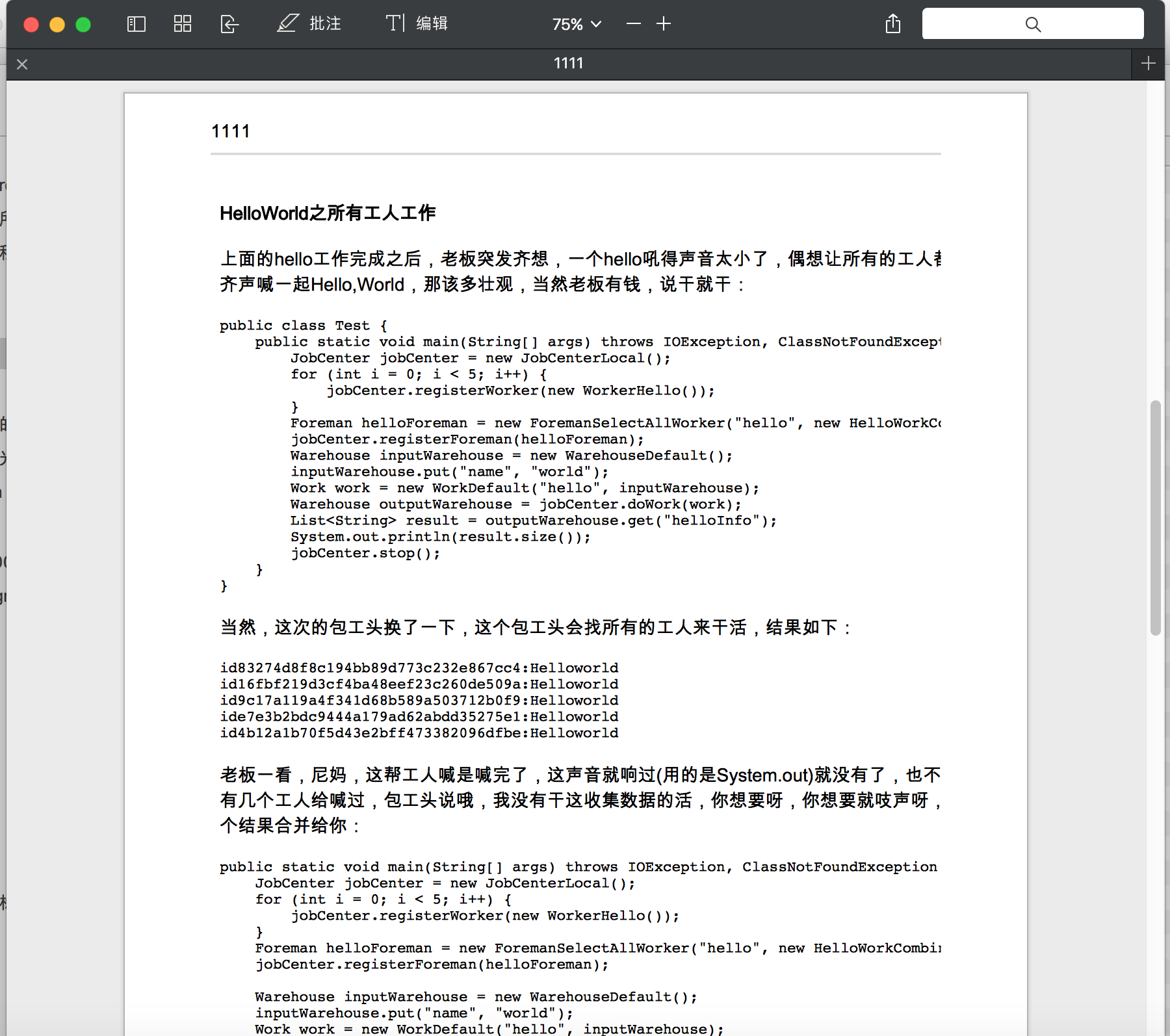
当然,有时候,我们需要的是WORD,眼尖的同学已经看到了上面的菜单,点击之,依然是0秒
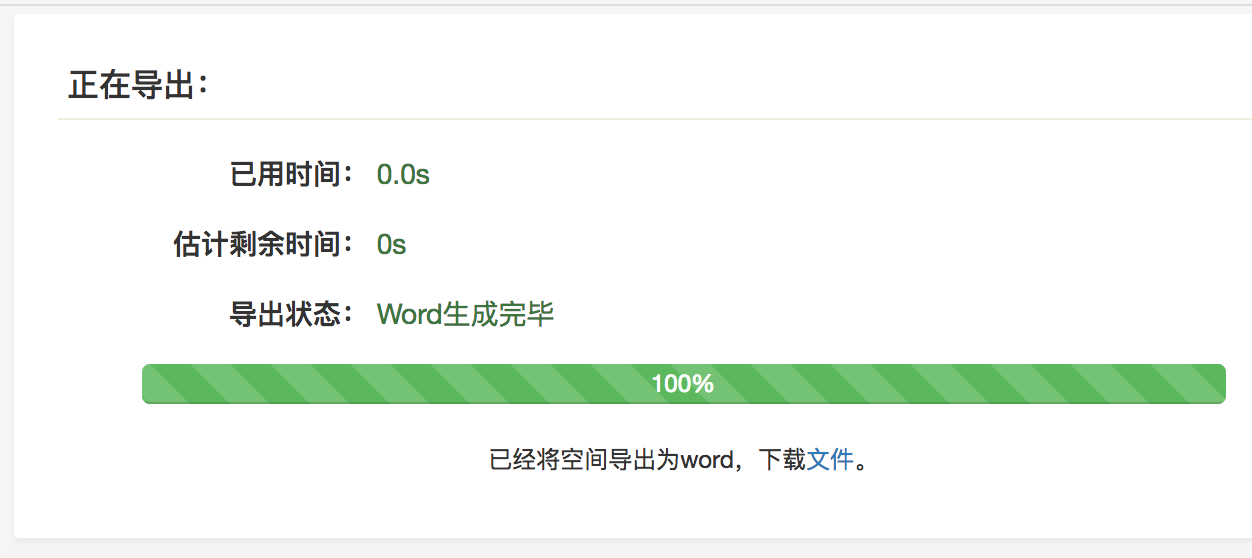
下载并打开,当然和本来就是在word中编辑的没有什么区别
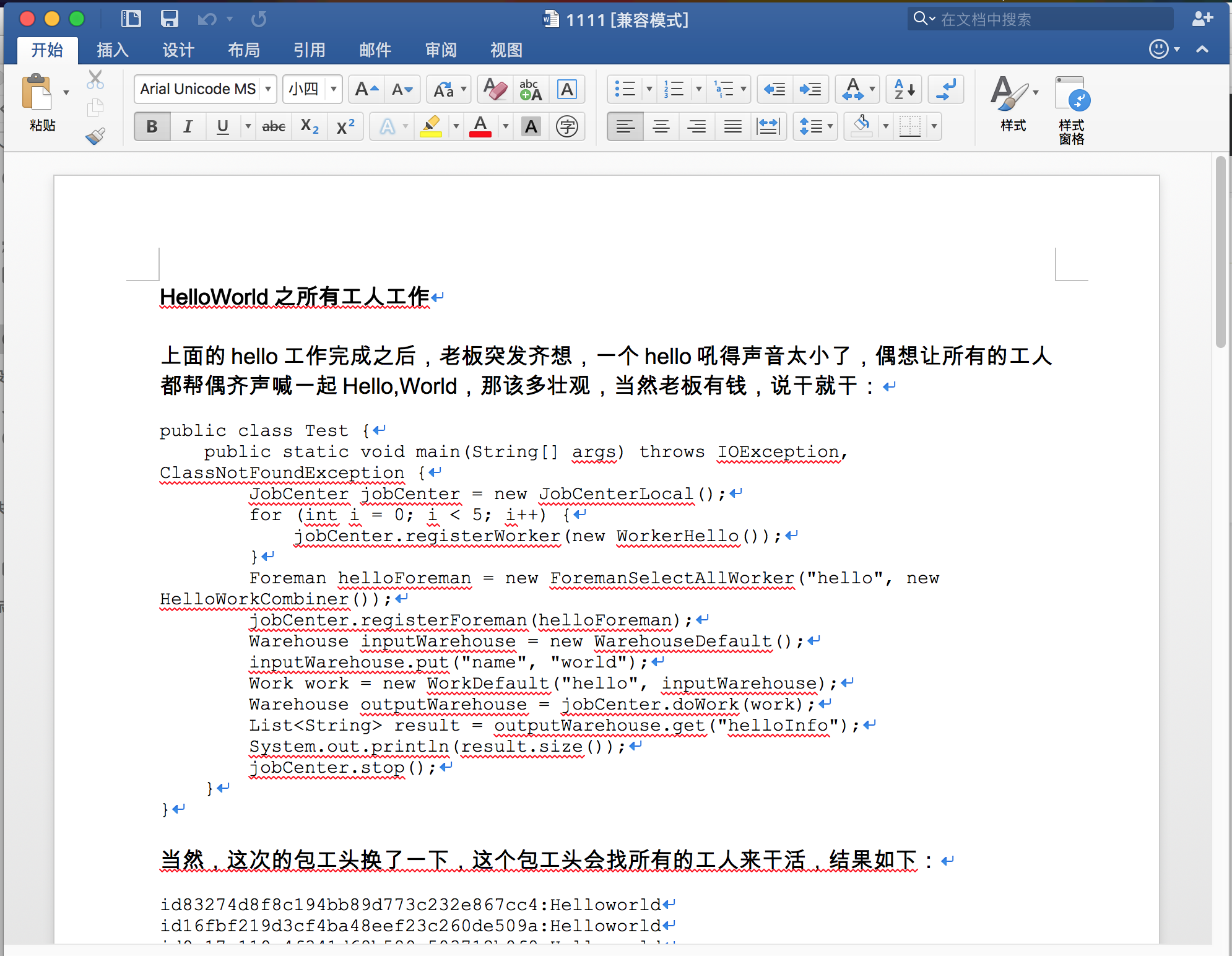
作为一个文档库管理工具,自然不希望自己修改的内容什么时候就不见了,也不希望一保存就没有后悔药可以吃。
当我们点击页面历史的时候,就可以显示器所有历史

点击想对比的两个版本前面的检查框,然后点击版本比较,就可以清楚的显示两个版本之间的差异:
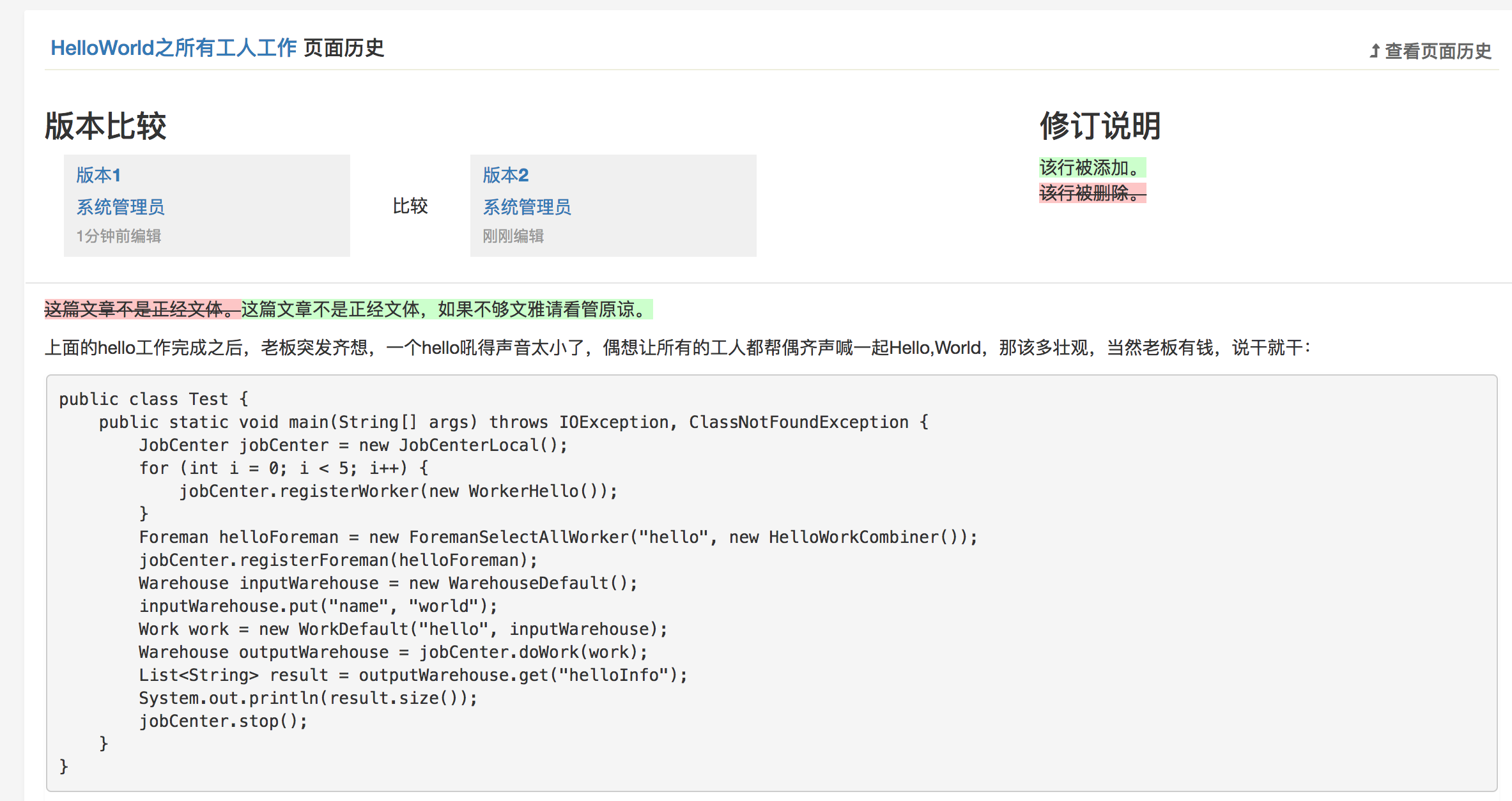
如果选择某个版本后面的还原此版本按钮,秒秒恢复到此版本。
当点击空间管理的时候,显示如下菜单
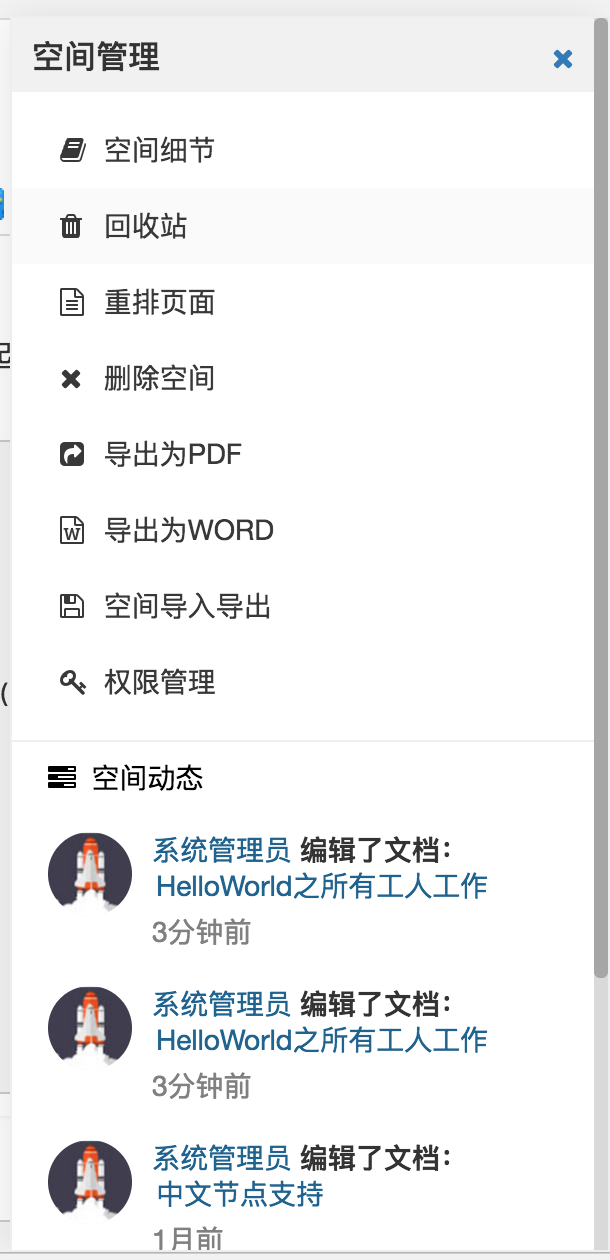
空间细节,里面是文档空间的一些信息维护,这里面有一个自定义字段管理:

需要的话,可以添加本来没有的字段
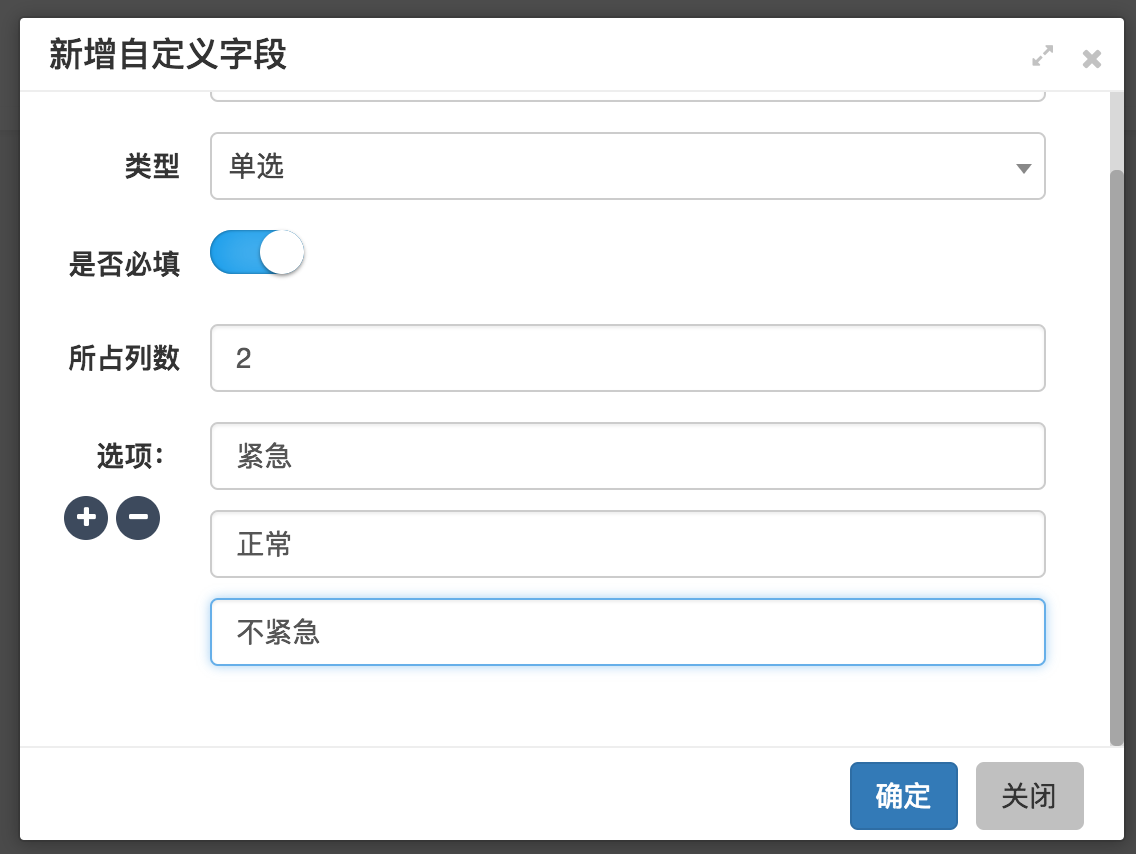
比如如下增加字段:

当你再去创建文档的时候,界面就好变成这样:
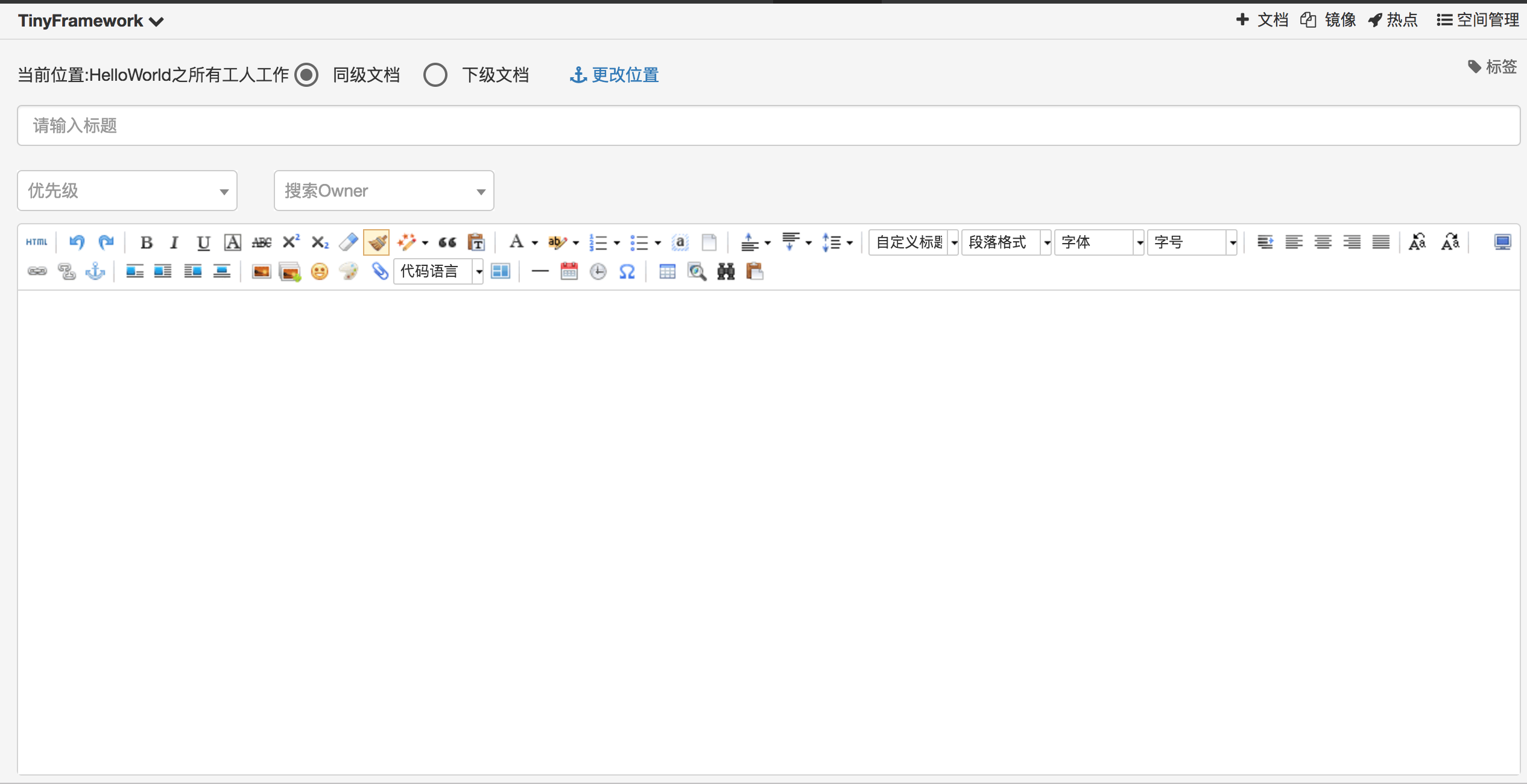
这个时候的文档,就可以变身为各种专业领域的文档库。
重排页面用来调整文档的显示顺序,通过鼠标拖拖拉拉就可以调整顺序
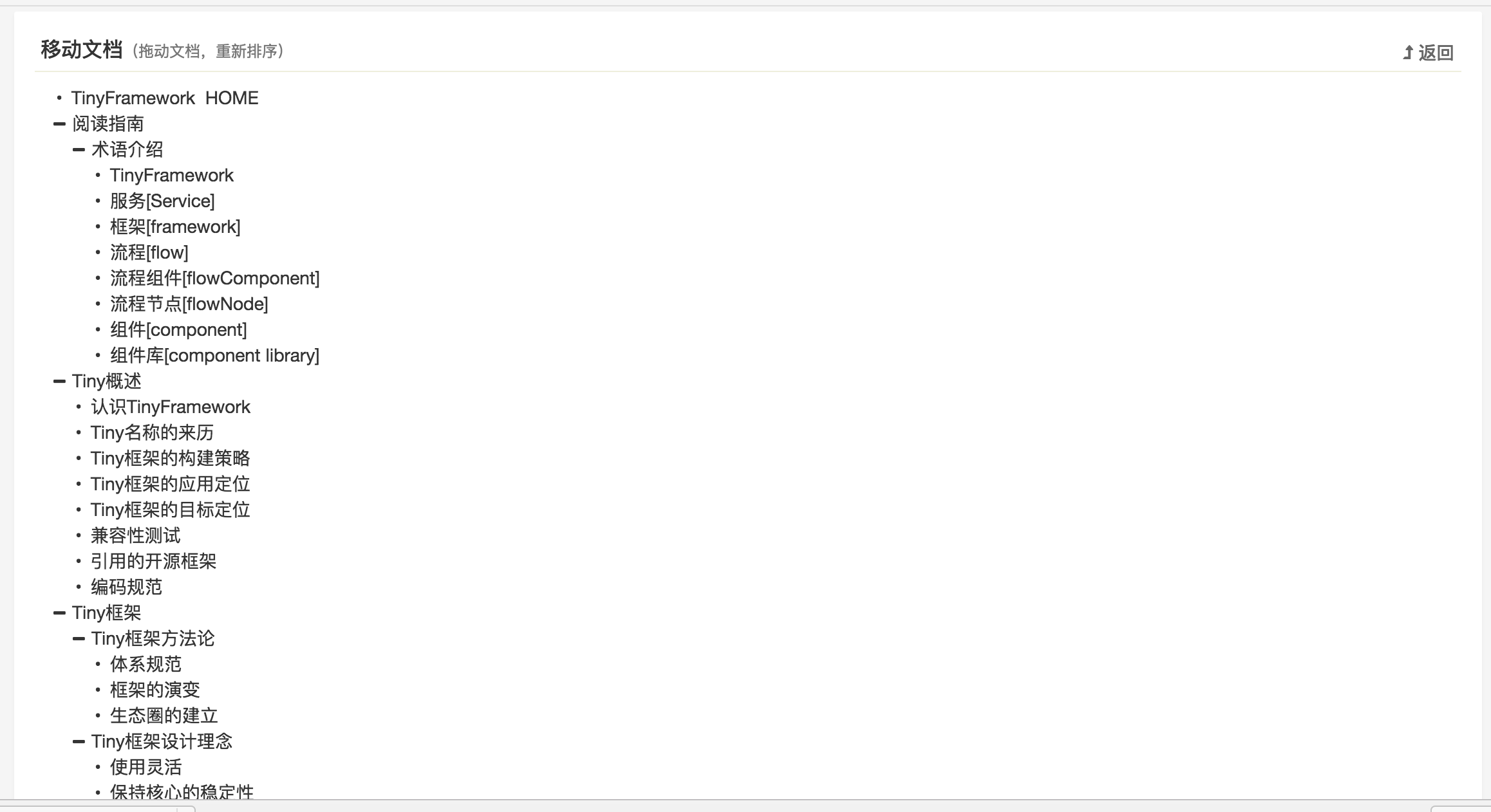
导出为PDF和文档,可以把整个文档库进行导出
两种的导出方式是一致的,可以全部导出,也可以自定义导出
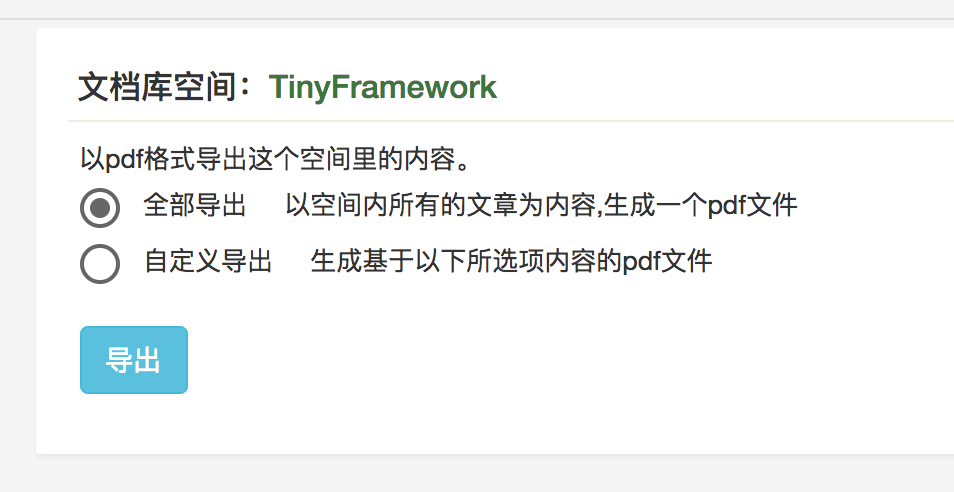
选择自定义导出的时候,显示文档目录树,可以进行选择
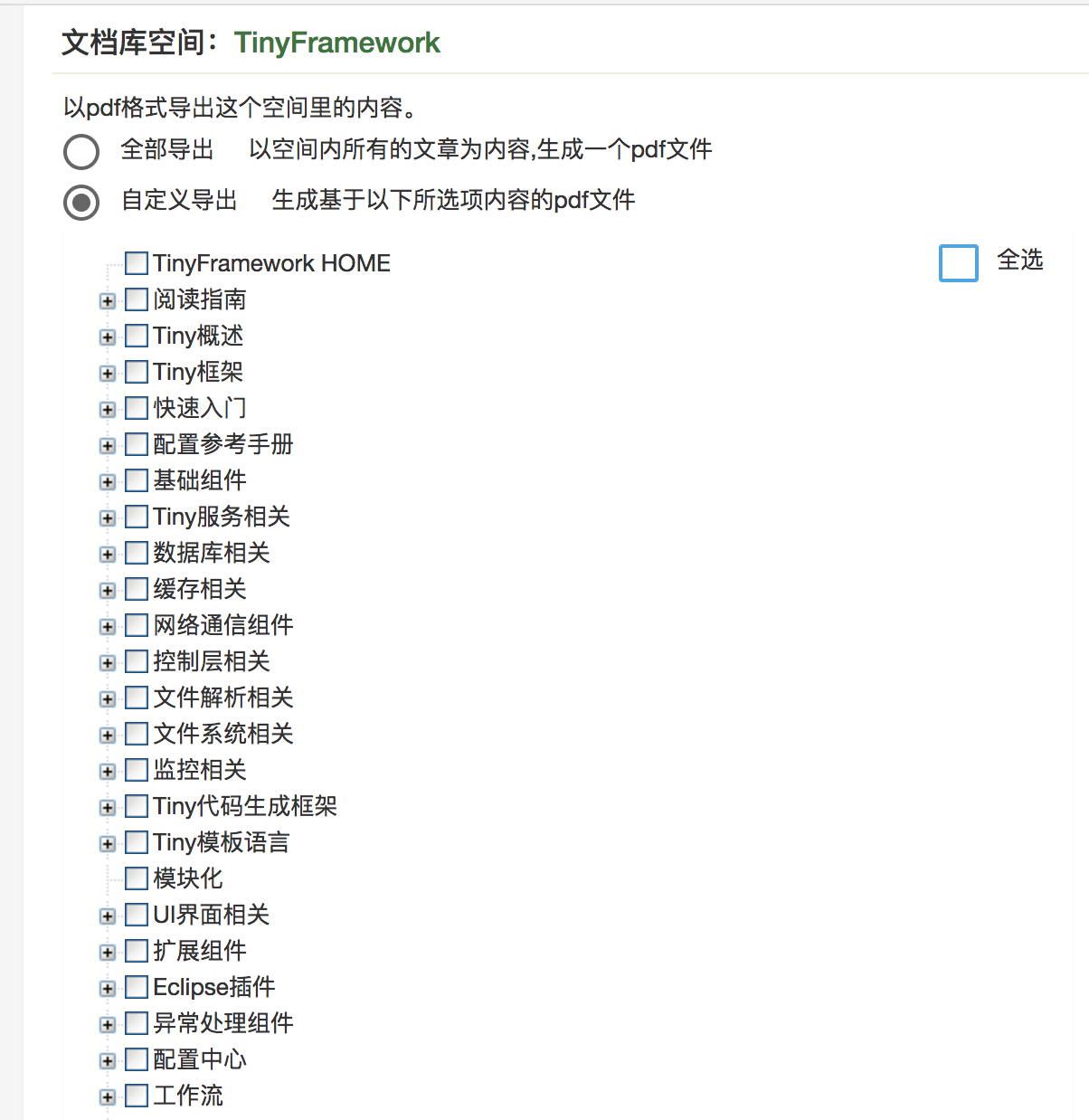
然后点击导出按钮,即可开始导出:
导出1450也的Word文档,只要40S
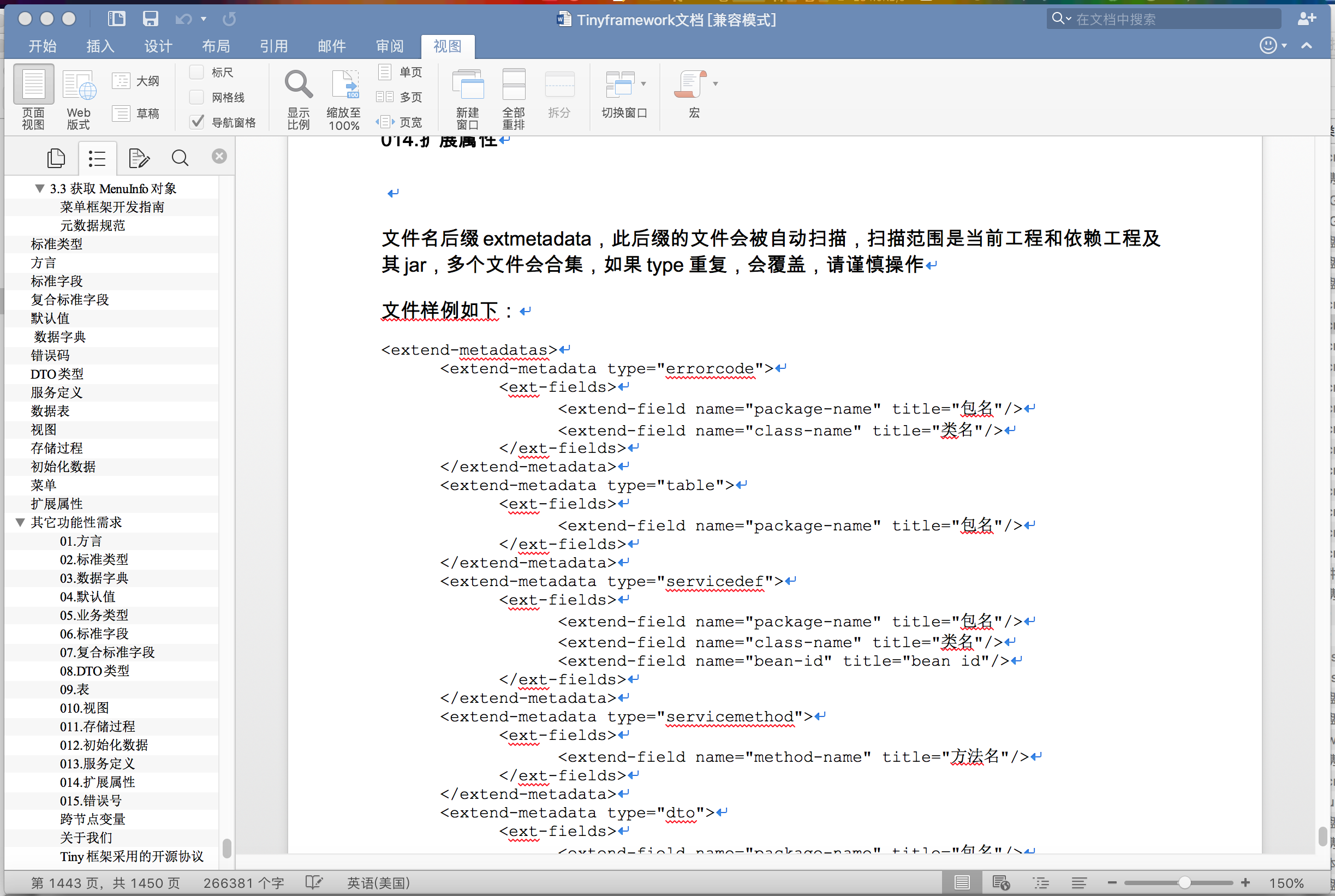
导出为PDF的时候是1424页,导出的时间是57S
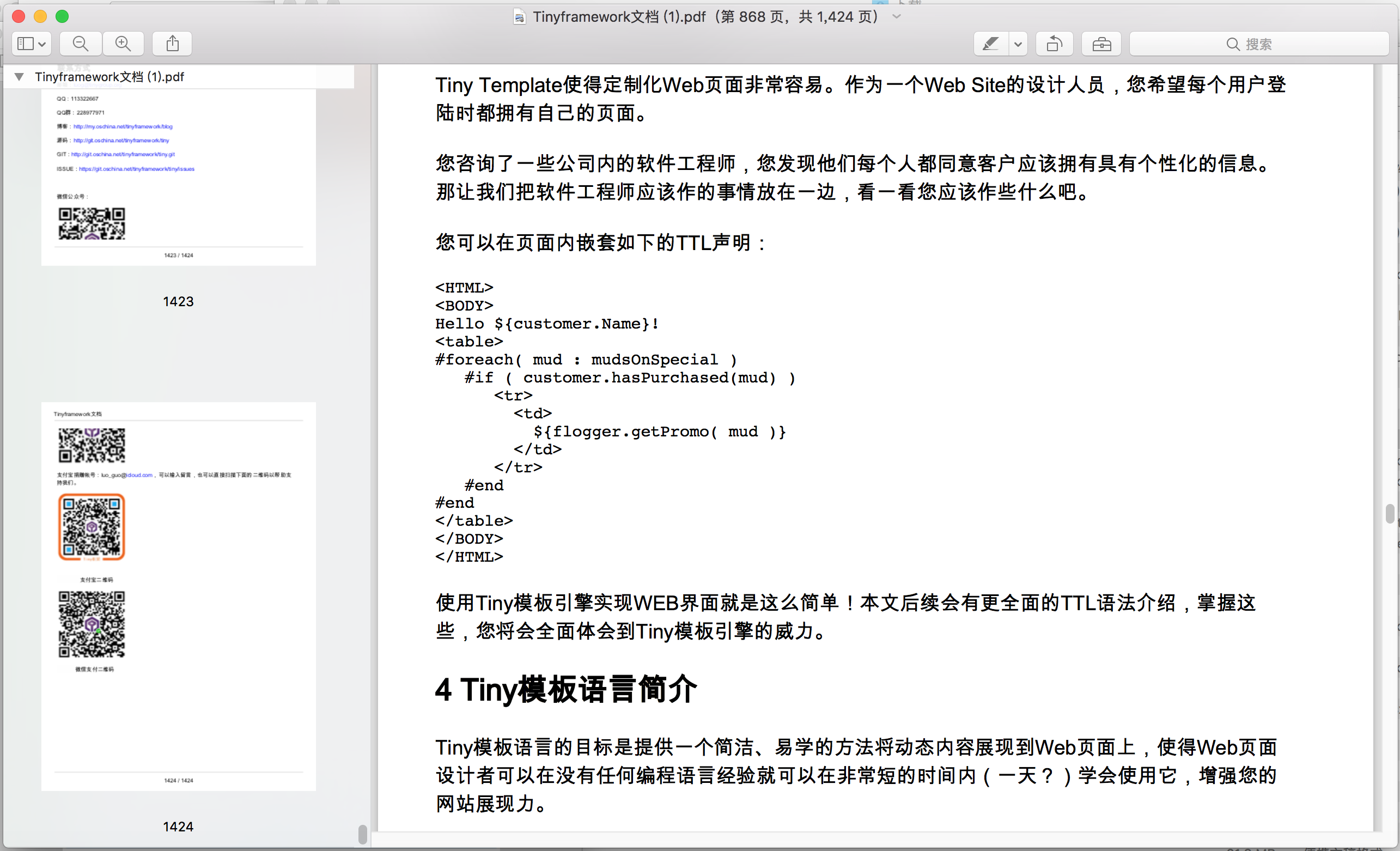
当然,作为一个文档系统,不能没有权限限制
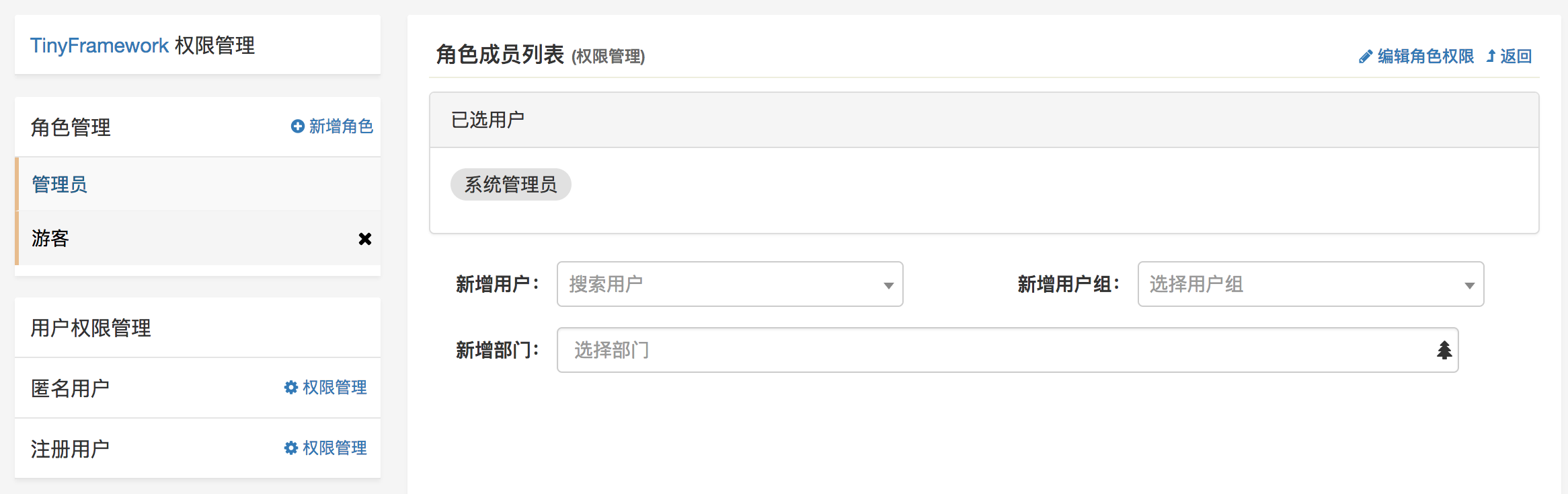
系统默认提供了几种角色方便进行权限管理,你也可以创建自己的角色来进行权限控制。
总结
通过上面的介绍,我们的系统在许多方面都已经超越了Confluence,成为文档管理中的战斗机,感兴趣的同学,请留言。
实际上还远不止这些,我们提供了SaaS方式,免费提供大家使用,有需要请私信。如果自己有域名,还可以完全用自己的域名来进行访问。
想体验的同学请访问http://www.tinygroup.org,Tiny开源框架官网全部基于本系统(文档管理只是其中一个小模块)搭建。